Mode d’emploi des caractéristiques avancées Appareil photo numérique Modèle n° DMC-LZ20 Lire intégralement ces instructions avant d’utiliser l’appareil photo. VQT4K63 M0712KZ0 Contenu Avant l’utilisation Avant l’utilisation............................................................................................................... 6 Accessoires fournis.......................................................................................................... 8 Noms et fonctions des pièces principales...................................................................... 9 Touche de curseur.............................................................................................................................. 11 Fixer le capuchon d’objectif/la dragonne...................................................................... 12 Fixer du capuchon d’objectif .............................................................................................................12 Fixer la dragonne...............................................................................................................................13 Préparatifs À propos des batteries................................................................................................... 14 Insérer et retirer les batteries......................................................................................... 15 Charge restante de la batterie............................................................................................................17 Approximations du nombre d’images enregistrables et du temps de fonctionnement.......................17 Insérer et retirer la carte (en option).............................................................................. 19 À propos des cartes/mémoire intégrée......................................................................... 21 Destination de sauvegarde des images (cartes et mémoire intégrée)...............................................21 Capacités d’enregistrement approximatives (images/temps d’enregistrement)................................22 Régler l’horloge............................................................................................................... 23 Pour changer le réglage du temps.....................................................................................................24 -2- VQT4K63 Contenu Notions de base Suite d’opérations........................................................................................................... 25 Enregistrer des images avec vos propres réglages Mode [Programme AE]............ 28 Faire la mise au point...................................................................................................... 29 Enregistrer des images avec les réglages automatiques Mode [Auto intelligent] .................................................................................................. 30 Utiliser le flash....................................................................................................................................30 Détection de scène automatique........................................................................................................31 [Recherche MPA]...............................................................................................................................32 Restrictions du mode [Auto intelligent]...............................................................................................33 Filmer Mode [Image animée]......................................................................................... 34 Afficher vos images [Lect. normale]............................................................................ 36 Agrandir et afficher « Zoom de lecture »............................................................................................37 Afficher une liste d’images « Lecture multiple ».................................................................................37 Afficher les images selon leur date d’enregistrement « Lecture de calendrier »................................38 Afficher les images animées..............................................................................................................39 Supprimer des images.................................................................................................... 40 Pour supprimer plusieurs images (jusqu’à 50)/Pour supprimer toutes les images............................41 Régler le menu................................................................................................................. 42 Type de menu....................................................................................................................................43 Utiliser le menu d’accès rapide..........................................................................................................44 Utiliser le menu [Config.]................................................................................................ 45 [Batterie].............................................................................................................................................45 [Régl.horl.]..........................................................................................................................................45 [Bip]....................................................................................................................................................45 [Volume].............................................................................................................................................45 [Écran]................................................................................................................................................45 [Mode LCD]........................................................................................................................................46 [Histogramme]....................................................................................................................................47 [Économie].........................................................................................................................................47 [Prév.auto]..........................................................................................................................................48 [Restaurer].........................................................................................................................................48 [Sortie]................................................................................................................................................48 [Aff. version].......................................................................................................................................49 [Formater]...........................................................................................................................................49 [Langue].............................................................................................................................................49 -3- VQT4K63 Contenu Applications (Enregistrer) Changer l’affichage des informations d’enregistrement............................................. 50 Utiliser le zoom................................................................................................................ 51 Types de zoom et utilisation...............................................................................................................52 Enregistrer des images avec le flash............................................................................ 53 Enregistrer des images en gros plan............................................................................ 57 Plage de mise au point.......................................................................................................................58 [Zoom macro].....................................................................................................................................59 Enregistrer des images avec le retardateur.................................................................. 60 Enregistrer des images avec la compensation d’exposition...................................... 61 [Pris. vues raf.]...................................................................................................................................62 Établir la valeur d’ouverture et la vitesse d’obturation puis enregistrer Mode [Expo. manuelle]................................................................................................... 63 Enregistrer des images des gens Mode [Portrait]...................................................... 64 Enregistrer des images des paysages Mode [Paysage]............................................. 65 Enregistrer des images des événements sportifs Mode [Sports]............................. 66 Enregistrer des images en fonction de la scène [Mode scène]................................. 67 [Panorama].........................................................................................................................................68 [Portrait noct.].....................................................................................................................................70 [Paysage noct.]..................................................................................................................................70 [Nourriture].........................................................................................................................................71 [Bébé].................................................................................................................................................71 [Crépuscule].......................................................................................................................................72 [Haute sens.]......................................................................................................................................72 Utiliser le menu [Enr.]..................................................................................................... 73 [Format imag].....................................................................................................................................73 [Qualité]..............................................................................................................................................74 [Qualité enr.] . ....................................................................................................................................74 [Sensibilité].........................................................................................................................................75 [Éq.blancs].........................................................................................................................................76 [Mode AF]...........................................................................................................................................78 [MPA continu].....................................................................................................................................79 [Exposition i.]......................................................................................................................................79 [Zoom num.].......................................................................................................................................79 [Rafale]...............................................................................................................................................80 [Mode couleur]...................................................................................................................................81 [Lampe ass. AF].................................................................................................................................81 [Sans yeux r.].....................................................................................................................................82 [Stabilisat.]..........................................................................................................................................82 [Timbre date]......................................................................................................................................83 [Régl.horl.]..........................................................................................................................................83 -4- VQT4K63 Contenu Applications (Affichage) Différentes méthodes de lecture [Mode lecture]......................................................... 84 [Diaporama]........................................................................................................................................85 [Sélection catégorie]...........................................................................................................................86 [Calendrier].........................................................................................................................................86 Utiliser le menu [Lecture]............................................................................................... 87 [Redimen.]..........................................................................................................................................87 [Cadrage]...........................................................................................................................................89 [Protéger]...........................................................................................................................................90 [Copie]................................................................................................................................................91 Raccordement à d’autres appareils Afficher sur l’écran d’un téléviseur............................................................................... 92 Utiliser avec votre ordinateur......................................................................................... 94 Utiliser le logiciel fourni......................................................................................................................95 Installer le logiciel fourni (PHOTOfunSTUDIO)..................................................................................96 Copier les images fixes et les images animées.................................................................................97 Imprimer........................................................................................................................... 99 Imprimer plusieurs images...............................................................................................................100 Effectuer les réglages d’impression sur l’appareil photo..................................................................101 Imprimer avec la date et le texte......................................................................................................102 Autres Liste des affichages de l’écran LCD............................................................................ 103 Affichages de message................................................................................................ 105 Dépannage Question et Réponses............................................................................. 107 Précautions pour l’utilisation et remarques................................................................113 Spécifications.................................................................................................................118 ■■Comment lire ce document ●●Icônes de mode d’enregistrement Mode d’enregistrement : Modes d’enregistrement disponibles Modes d’enregistrement non disponibles -5- VQT4K63 Avant l’utilisation ■■Manipulation de l’appareil photo Évitez que l’appareil photo ne soit soumis à toute vibration, force ou pression excessive. ●●Évitez d’utiliser l’appareil photo dans les conditions suivantes, qui peuvent abîmer l’objectif, l’écran LCD ou le boîtier de l’appareil photo. Cela peut également causer le dysfonctionnement de l’appareil photo ou rendre l’enregistrement impossible. ••Faire tomber ou heurter l’appareil photo sur une surface dure ••Appuyer trop fort sur l’objectif ou sur l’écran LCD ••Pendant le transport ou lors de l’utilisation de la fonction de lecture, assurez-vous que l’objectif est rétracté, avec son capuchon en place. L’appareil photo n’est pas résistant aux poussières, aux éclaboussures et à l’eau. Évitez d’utiliser l’appareil photo dans les emplacements trop poussiéreux ou sableux, ou là où il risque d’entrer en contact avec de l’eau. ●●Évitez l’utilisation dans les conditions suivantes, car le sable, l’eau ou des corps étrangers risqueraient de pénétrer dans l’appareil photo par l’objectif ou par les interstices autour des touches. Soyez tout particulièrement prudent, car dans de telles conditions l’appareil photo peut subir des dommages, dont certains irréparables. ••Dans les emplacements très poussiéreux ou sablonneux. ••Sous la pluie ou à la plage, là où l’appareil photo peut être exposé à l’eau. ■■Condensation (lorsque l’objectif ou l’écran LCD est embué) ●●Il y a risque de condensation lorsque l’appareil photo est exposé à des changements brusques de température ou de taux d’humidité. Évitez ces conditions, qui peuvent salir l’objectif ou l’écran LCD, causer de la moisissure ou abîmer l’appareil photo. ●●En cas de condensation, mettez l’appareil photo hors tension et attendez environ deux heures avant de le réutiliser. La buée disparaîtra naturellement une fois que l’appareil photo se sera adapté à la température ambiante. -6- VQT4K63 Avant l’utilisation ■■Enregistrez toujours d’abord une image d’essai Enregistrez toujours une image d’essai avant d’utiliser l’appareil photo à l’occasion d’un événement important (un mariage, par exemple), pour vous assurer d’enregistrer les images et le son correctement. ■■Aucun dédommagement pour les images ratées Nous ne pouvons offrir aucun dédommagement pour les images ratées en cas de problème empêchant l’enregistrement sur l’appareil photo ou sur la carte. ■■Respectez rigoureusement les lois sur les droits d’auteur La loi sur les droits d’auteur interdit l’usage non autorisé, à des fins autres que personnelles, des enregistrements dont le contenu est protégé par des droits d’auteur. L’enregistrement de certains contenus peut être sujet à des restrictions même dans le cadre d’une utilisation personnelle. ■■Reportez-vous aussi à « Précautions pour l’utilisation et remarques » (→113) -7- VQT4K63 Accessoires fournis Vérifiez que tous les accessoires sont fournis avant d’utiliser l’appareil photo. ●●Les accessoires et leur forme peuvent varier suivant le pays ou la région où vous avez fait l’achat de l’appareil photo. Pour plus de détails sur les accessoires, reportez-vous au Mode d’emploi de base. ●●Des batteries alcalines LR6/AA ou des batteries Ni-MH (hydrure métallique de nickel) rechargeables HR6/AA sont désignées dans le texte par les termes batterie (ou batteries). ●●Dans le texte, le terme « carte » désigne les cartes mémoire SD, les cartes mémoire SDHC et les cartes mémoire SDXC. ●●Veuillez vous débarrasser de tous les emballages de manière appropriée. ●●Gardez les petites pièces en lieu sûr et hors de portée des enfants. ■■Accessoires en option ••Les cartes sont vendues en option. Vous pouvez enregistrer ou lire les images sur la mémoire intégrée lorsque vous n’utilisez pas une carte. ••Consultez votre revendeur ou le centre de service après-vente le plus près si vous avez perdu un des accessoires fournis. (Vous pouvez acheter les accessoires séparément.) -8- VQT4K63 Noms et fonctions des pièces principales 1 Indicateur de retardateur (→60) / Lampe d’assistance AF (→26, 81) 2 Flash (→26, 53) 1 2 3 Objectif 3 4 4 Écran LCD (→50, 103, 104) 5 Touche [EXPOSURE] (→63) Utilisez-la lors du réglage de la vitesse d’obturation ou de la valeur d’ouverture (uniquement en mode ). 6 Touche de lecture (→27, 36, 84) Utilisez-la pour sélectionner le mode de lecture. 7 Touche de curseur (→11) 5 6 7 8 8 Touche [DISP.] (→50) Utilisez-la pour changer l’affichage. 9 Touche [Q.MENU] / [ ] / [ ] En mode d’enregistrement : le menu d’accès rapide s’affiche. (→44) En mode de lecture : les images sont supprimées. (→40) Pendant les opérations de menu : l’écran précédent est rétabli. (→42) 9 ●●Les illustrations et captures d’écran dans ce mode d’emploi peuvent être différentes du véritable produit. -9- VQT4K63 Noms et fonctions des pièces principales 10 11 10 Touche d’ouverture du flash (→53) 11 Œillet de dragonne (→13) 12 Barillet de l’objectif 13 Haut-parleur (→45) 14 Prise [AV OUT/DIGITAL] 12 13 14 Prise [AV OUT/DIGITAL] (→92, 97, 99) ●●Certaines manières de tenir l’appareil photo peuvent bloquer le haut-parleur, rendant le bip difficile à entendre, etc. - 10 - VQT4K63 Noms et fonctions des pièces principales 15 16 17 18 19 20 15 Microphone (→26, 34) 16 Molette de sélection de mode (→25) Utilisez cette molette pour sélectionner le mode enregistrement. 17 Commande de zoom (→51) Utilisez-la pour faire le zoom sur un sujet distant en le grossissant pour l’enregistrement. 18 Touche d’obturateur (→26, 28, 34) Utilisez-la pour faire la mise au point et enregistrer des images fixes et animées. 19 Touche d’alimentation (→23, 25) Utilisez-la pour mettre l’appareil photo sous et hors tension. 21 20 Orifice pour trépied (→117) Ne pas fixer l’appareil photo à un trépied dont la vis a une longueur de 5,5 mm ou plus. Cela risquerait d’endommager l’appareil. 21 Levier de libération (→15, 19) 22 Couvercle du logement à carte/batterie (→15, 19) 22 [MENU/SET] Touche de curseur Touche de curseur Haut ( ) Utilisez-la pour afficher les menus, valider les réglages, etc. (→42) •• Compensation d’exposition, prises de vues en fourchette, etc. (→61) Touche de curseur Gauche ( ) Touche de curseur Droite ( ) •• Retardateur (→60) Touche de curseur Bas ( ) •• Flash (→54) •• Mode macro, etc. (→57) ●●Dans ce manuel, la touche utilisée est indiquée par - 11 - . VQT4K63 Fixer le capuchon d’objectif/la dragonne Fixer du capuchon d’objectif Lorsque vous éteignez l’appareil photo ou lors de son transport, fixez le capuchon d’objectif (fourni) pour protéger la surface de l’objectif. Passez la ficelle du capuchon d’objectif dans l’œillet de dragonne de l’appareil photo ••Fixez le capuchon d’objectif avant de fixer la dragonne. ••Passez la boucle la plus courte de la ficelle dans l’œillet. Passez la ficelle du capuchon d’objectif dans l’œillet du capuchon ••Passez la bouche de la ficelle dans le capuchon d’objectif et serrez-la. Fixez le capuchon d’objectif ●●Ne le laissez pas pendre ou se balancer autour de l’unité. ●●Assurez-vous de détacher le capuchon d’objectif lorsque vous mettez l’appareil photo sous tension. ●●Assurez-vous de ne pas perdre le capuchon d’objectif. ●●Assurez-vous que la ficelle du capuchon d’objectif ne s’emmêle pas avec la dragonne. - 12 - VQT4K63 Fixer le capuchon d’objectif/la dragonne Fixer la dragonne Nous recommandons de fixer la dragonne (fournie) lorsque vous utilisez l’appareil photo pour éviter qu’il ne tombe. Faites passer la dragonne dans l’œillet présent sur le corps de l’appareil photo Œillet de dragonne ••Passez la dragonne de façon à ce que le logo « LUMIX » soit à l’extérieur. Passez l’extrémité de la dragonne à travers l’anneau en suivant la flèche puis passez-la à travers la butée Passez l’extrémité de la dragonne à travers le trou de l’autre coté de la butée Tirez l’autre coté de la dragonne puis vérifiez que ça tient bien ••Effectuez les étapes coté de la dragonne. à puis attachez l’autre ●●Soyez sûr de suivre les étapes et attachez la dragonne correctement. ●●Vérifiez que la dragonne est solidement attachée à l’appareil photo. ●●Utilisez la dragonne en bandoulière autour de votre épaule. ••Ne pas porter autour du cou. Cela peut causer des blessures ou un accident. ●●Ne pas laisser la dragonne à portée d’un enfant. ••Il pourrait être victime d’un accident en l’enroulant accidentellement autour du cou. - 13 - VQT4K63 À propos des batteries ■■À propos des batteries utilisables sur cet appareil Des batteries alcalines LR6/AA ou des batteries Ni-MH (hydrure métallique de nickel) rechargeables HR6/AA en option peuvent être utilisées avec cet appareil photo. ●●Les batteries EVOLTA (EVOIA) (batterie Panasonic) peuvent aussi être utilisées. ●●Les batteries suivantes ne peuvent pas être utilisées. ••Batteries au manganèse ••Batteries au lithium ••Batteries au nickel ••Batteries Ni-Cd ••Batteries Oxyride ●●Si ces batteries sont utilisées, les problèmes suivants risquent de survenir : ••Fuite d’électrolyte ••Affichage erroné de la charge restante des batteries ••Échec de la mise sous tension de l’appareil photo ••Endommagement des données écrites dans la mémoire intégrée ou sur la carte ••Autres problèmes ●●N’utilisez jamais de batteries telles que celles indiquées ci-dessous. ••Batteries dont le revêtement est partiellement ou entièrement détaché ••Batteries aux pôles plats - 14 - VQT4K63 Insérer et retirer les batteries Placez le levier de libération en position [OPEN] ( ) et glissez le couvercle du logement à carte/ batterie dans le sens ( ) pour l’ouvrir Insérez toujours les batteries avec les pôles et dans le bon sens Fermez le couvercle du logement à carte/batterie et glissez le couvercle du logement jusqu’à ce qu’un son de verrouillage soit émis - 15 - VQT4K63 Insérer et retirer les batteries Mettez l’appareil photo hors tension ■■Pour retirer les batteries Inclinez l’appareil-photo et attrapez les batteries dans votre main. Assurez-vous de ne pas les faire tomber. ●●Pour retirer les batteries, mettez l’appareil photo hors tension et patientez jusqu’à ce que le témoin LUMIX s’éteigne sur l’écran LCD. (Si vous n’attendez pas, l’appareil photo risquera de ne pas bien fonctionner et d’endommager la carte ou les données enregistrées.) ●●Pensez à retirer les batteries si vous laisser inutilisé l’appareil photo pour une période prolongée. Les batteries peuvent être chaudes juste après utilisation. Éteignez l’appareil photo et attendez jusqu’à ce que la température des batteries baisse avant de les retirer. ●●Les réglages d’horloge seront réinitialisés si les batteries sont retirées de l’appareil photo 120 heures ou plus. ●●Utilisez toujours que des batteries neuves du même type et de la même marque lorsque vous remplacez les batteries. - 16 - VQT4K63 Insérer et retirer les batteries Charge restante de la batterie Charge restante de la batterie (clignote en rouge) Si le symbole de batterie clignote en rouge, remplacez les batteries par des neuves. Approximations du nombre d’images enregistrables et du temps de fonctionnement Le nombre d’images enregistrables et le temps de fonctionnement disponible peuvent varier suivant l’environnement immédiat et les conditions d’utilisation. Ces chiffres peuvent être inférieurs si le flash, le zoom ou autres fonctions sont utilisés fréquemment, ainsi que sous les climats froids. Batteries fournies ou batteries alcalines Panasonic en option Batteries Ni-MH Panasonic entièrement chargées (en option lorsque la capacité des batteries est de 1 900 mAh) Nombre d’images enregistrables Environ 380 images Environ 540 images Temps d’enregistrement Environ 190 min. Environ 270 min. Temps de lecture Environ 430 min. Environ 560 min. ●●Conditions d’enregistrement conformes aux normes CIPA •• CIPA est une abréviation de [Camera & Imaging Products Association]. •• Mode [Programme AE] •• Température : 23 °C / Humidité : 50%RH lorsque l’écran LCD est allumé. •• Utiliser une carte mémoire SD Panasonic (32 Mo). •• Utiliser les batteries fournies. •• Commencer l’enregistrement 30 secondes après avoir mis l’appareil photo sous tension (lorsque la fonction de stabilisateur d’image optique est réglée sur [OUI]). •• Enregistrer des images toutes les 30 secondes en mode plein flash une fois sur deux. •• Tourner la commande de zoom de Téléobjectif maximal à Grand angle maximal ou vice-versa à chaque enregistrement. •• Mettre l’appareil photo hors tension tous les 10 enregistrements et le laisser hors tension jusqu’à ce que la température des batteries baisse. Valeur réduite si les intervalles sont plus longs (par exemple environ au quart pour les intervalles de 2 minutes dans les conditions ci-dessus). - 17 - VQT4K63 Insérer et retirer les batteries Veuillez noter que les batteries alcalines peuvent être un peu moins performantes en cas de températures basses. (Lorsque la température est de 0 °C) Batteries fournies ou batteries alcalines Panasonic en option Batteries Ni-MH Panasonic entièrement chargées (en option lorsque la capacité des batteries est de 1 900 mAh) Nombre d’images enregistrables Environ 120 images Environ 500 images Temps d’enregistrement Environ 60 min. Environ 250 min. Temps de lecture Environ 340 min. Environ 540 min. ●●Le nombre d’images enregistrables, temps d’enregistrement et temps de lecture varie, en fonction des conditions de rangement et de fonctionnement des batteries, du type et de la marque des batteries. ●●Nous recommandons l’utilisation de [Économie] (→47) ou d’éteindre fréquemment l’appareil photo entre les sessions d’enregistrement pour économiser les batteries. Si vous utilisez l’appareil photo pendant une période prolongée, l’utilisation de batteries Ni-MH rechargeables est recommandée. Si l’autonomie des batteries diminue considérablement, même lorsque des batteries Ni-MH entièrement chargées sont utilisées, les batteries ont atteint la fin de leur vie. Veuillez vous procurer des batteries neuves. ●●N’utilisez pas la batterie si elle est endommagée ou bosselée (tout spécialement les connecteurs), par exemple suite à une chute (il y a risque de dysfonctionnements). - 18 - VQT4K63 Insérer et retirer la carte (en option) Mettez l’appareil photo hors tension Placez le levier de libération en position [OPEN] ( ) et glissez le couvercle du logement à carte/ batterie dans le sens ( ) pour l’ouvrir Insérez la carte à fond ••Enfoncez jusqu’à ce qu’un léger bruit sec soit émis. Carte (vérifiez le sens) •• Ne touchez pas les connecteurs au dos de la carte. Fermez le couvercle du logement à carte/batterie et glissez le couvercle du logement vers l’intérieur jusqu’à ce qu’il se verrouille fermement - 19 - VQT4K63 Insérer et retirer la carte (en option) Mettez l’appareil photo hors tension. ■■Pour retirer la carte Appuyez au centre de la carte. ●●Gardez la carte mémoire hors de portée des enfants pour éviter qu’elle ne soit avalée. ●●Pour retirer la carte, mettez l’appareil photo hors tension et patientez jusqu’à ce que le témoin LUMIX s’éteigne sur l’écran LCD. (Si vous n’attendez pas, l’appareil photo risquera de ne pas bien fonctionner et d’endommager la carte ou les données enregistrées.) - 20 - VQT4K63 À propos des cartes/mémoire intégrée Destination de sauvegarde des images (cartes et mémoire intégrée) Les images seront sauvegardées si une carte est insérée, ou une mémoire intégrée dans le cas contraire. ■■Mémoire intégrée (environ 100 Mo) ●●Il est possible de copier les images de la carte à la mémoire intégrée, et viceversa. (→91) ●●Le temps d’accès à la mémoire intégrée peut être plus long que le temps d’accès à une carte. ■■Cartes mémoire compatibles (en option) Les cartes suivantes conformes à la norme SD (marque Panasonic recommandée) Type de carte Capacité Cartes mémoire SD 8 Mo à 2 Go Cartes mémoire SDHC 4 Go à 32 Go Cartes mémoire SDXC 48 Go, 64 Go Remarques •• L’utilisation d’une carte SD de vitesse « Classe 6 »* ou supérieure est recommandée pour filmer. •• Utilisables sur les appareils compatibles avec les formats respectifs. •• Avant d’utiliser les cartes mémoire SDXC, assurezvous que votre ordinateur et les autres appareils prennent en charge ce type de carte. http://panasonic.net/avc/sdcard/information/sdxc.html •• Seules sont prises en charge les cartes qui figurent ci-contre à gauche et ont la capacité indiquée. * La classe de vitesse SD fait référence à une spécification pour les vitesses d’écriture maintenues. Vérifiez la vitesse SD sur l’étiquette de la carte ou sur la documentation qui accompagne la carte. (Exemple) ●●Pendant que l’appareil photo accède à la carte ou à la mémoire intégrée (pour une opération telle que l’écriture d’une image, sa lecture, sa suppression ou le formatage), ne mettez pas l’appareil photo hors tension et ne retirez pas la batterie/carte. Évitez de soumettre l’appareil photo à des vibrations, à des chocs ou à l’électricité statique. Si l’opération en cours d’exécution par l’appareil photo est interrompue pour l’une ou l’autre de ces raisons, essayez de reprendre l’opération en question. ●●Reformatez la carte sur cet appareil photo si elle a été formatée sur un ordinateur ou autre appareil. (→49) ●●Si le commutateur de protection contre l’écriture est en position « LOCK », il n’est pas possible d’utiliser la carte pour enregistrer ou supprimer des images, ni de formater la carte. ●●Nous vous recommandons de copier les images importantes sur un ordinateur (les ondes électromagnétiques, l’électricité statique ou les pannes de l’appareil photo peuvent causer l’endommagement des données). ●●Informations récentes : http://panasonic.jp/support/global/cs/dsc/ (Ce site est disponible en anglais uniquement.) - 21 - Commutateur VQT4K63 À propos des cartes/mémoire intégrée Capacités d’enregistrement approximatives (images/temps d’enregistrement) Le nombre d’images que vous pouvez enregistrer et le temps d’enregistrement disponible varient suivant la capacité de la carte (et suivant les conditions d’enregistrement et le type de carte). Estimation de la capacité restante en nombre d’images ou en temps d’enregistrement S’affiche lorsque aucune carte n’est insérée (les images seront sauvegardées dans la mémoire intégrée) ■■Capacité en images enregistrées (images fixes) [Format imag] 16M Mémoire intégrée 2 Go 32 Go 64 Go 15 340 5600 10980 5M 40 860 13950 27460 0,3M 355 6130 99120 164830 ••Lorsque le nombre d’images enregistrables dépasse 99 999, « +99999 » s’affiche. ■■Capacité en temps d’enregistrement (images animées) [Qualité enr.] Mémoire intégrée 2 Go 32 Go 64 Go HD – 8m20s 2h17m 4h34m VGA – 22m00s 5h58m 11h55m QVGA 3m30s 1h03m 17h09m 34h14m ([h], [m] et [s] signifient respectivement « heures », « minutes » et « secondes ».) ••Il est possible de filmer 15 minutes sans interruption. De même, il n’est pas possible de filmer sans interruption plus de 2 Go. Le temps restant pour le filmage continu s’affiche sur l’écran. - 22 - VQT4K63 Régler l’horloge L’horloge n’est pas réglée lorsque l’appareil photo est expédié. ••Assurez-vous de détacher le capuchon d’objectif lorsque vous mettez l’appareil photo sous tension. Pressez la touche d’alimentation L’appareil photo se met sous tension. Si l’écran de sélection de la langue ne s’affiche pas, passez à l’étape . Appuyez sur [MENU/SET] pendant que le message s’affiche Touche de curseur / [MENU/SET] Appuyez sur pour sélectionner la langue, puis appuyez sur [MENU/SET] Appuyez sur [MENU/SET] Appuyez sur pour sélectionner les options (année, mois, jour, heure, minute, ordre d’affichage ou format d’affichage du temps), et appuyez sur pour valider ••Pour annuler → Appuyez sur la touche [ ]. Appuyez sur [MENU/SET] pour valider Appuyez sur [MENU/SET] ••Pour revenir à l’écran précédent, appuyez sur la touche [ ]. - 23 - VQT4K63 Régler l’horloge Pour changer le réglage du temps Pour régler à nouveau la date et l’heure, sélectionnez [Régl.horl.] dans le menu [Config.]. ou le menu [Enr.]. ••Si environ 2 heures se sont écoulées après l’installation des batteries chargées suffisamment dans l’appareil photo, les réglages d’horloge seront conservés pendant environ 120 heures même si les batteries sont retirées. Sélectionnez [Régl.horl.] dans le menu [Config.] ou le menu [Enr.] (→42) Appuyez sur pour sélectionner les options (année, mois, jour, heure, minute, ordre d’affichage ou format d’affichage du temps), et appuyez sur pour valider ••Pour annuler → Appuyez sur la touche [ ]. Appuyez sur [MENU/SET] pour valider ●●Si l’horloge n’est pas réglée, l’impression de l’heure exacte ne sera pas possible. ●●Si l’horloge est réglée, la bonne date pourra être imprimée même si elle ne s’affiche pas sur l’écran de l’appareil photo. - 24 - VQT4K63 Suite d’opérations Assurez-vous de détacher le capuchon d’objectif lorsque vous mettez l’appareil photo sous tension. 1 Pressez la touche d’alimentation Touche d’alimentation Réglez l’appareil photo sur le mode d’enregistrement désiré Alignez bien la molette de sélection de mode sur le mode → à utiliser. 2 Mode [Auto intelligent] Enregistrez des images avec les réglages automatiques. (→30) Mode [Programme AE] Enregistrez des images avec vos propres réglages. (→28) Mode [Expo. manuelle] Établissez l’ouverture et la vitesse d’obturation, puis enregistrez des images. (→63) [Mode scène] Photographiez en fonction de la scène. (→67) Mode [Sports] Photographiez des événements sportifs, etc. (→66) Mode [Paysage] Photographiez des paysages. (→65) Mode [Portrait] Photographiez des gens (→64) Mode [Image animée] Filmez. (→34) (Suite sur la page suivante) - 25 - VQT4K63 Suite d’opérations Tenir l’appareil photo et enregistrer des images fixes/animées Touche d’obturateur ■■Enregistrer des images fixes Microphone Enfoncez la touche d’obturateur à mi-course pour faire la mise au point Appuyez sur la touche d’obturateur et maintenez-la enfoncée pour enregistrer l’image ■■Enregistrer des images animées (→34) Réglez la molette de sélection de mode sur Enfoncez la touche d’obturateur et enfonce-la à nouveau pour terminer Molette de sélection de mode 3 ■■Tenir l’appareil photo Flash (→53) Lampe d’assistance AF ••Pour éviter le tremblement de l’appareil photo, tenez-le à deux mains, avec les bras près du corps et les jambes légèrement écartées. ••Ne touchez pas l’objectif. ••Ne tenez pas le barrilet d’objectif lorsque vous enregistrez des images. Il est possible que vous vous coinciez le doigt si l’objectif venait à se rétracter. ••Évitez de bloquer le flash ou la lampe. Ne les regardez pas de près. ••Assurez-vous que l’appareil photo ne bouge pas au moment de la pression sur la touche d’obturateur. ●●Nous recommandons de fixer la dragonne (fournie) lorsque vous utilisez l’appareil photo pour éviter qu’il ne tombe. (→13) (Suite sur la page suivante) - 26 - VQT4K63 Suite d’opérations Pressez la touche de lecture 4 Touche de lecture Affichez les images (→36, 69) 5 pour sélectionner ••Appuyez sur une image ••Appuyez sur pour lire les images animées ou les images panoramiques Mettez l’appareil sous tension (enfoncez la touche d’alimentation) 6 ■■Pour mettre l’appareil sous tension en mode de lecture Appuyez et maintenez la touche de lecture enfoncée. ••Les images sur la carte ou la mémoire intégrée s’affichent. - 27 - VQT4K63 Enregistrer des images avec vos propres réglages Mode [Programme AE] Mode d’enregistrement : Utiliser le menu [Enr.] pour modifier les réglages et configurer votre propre environnement d’enregistrement. Réglez sur (Mode [Programme AE]) Enregistrez une image Enfoncez à mi-course (appuyez légèrement pour faire la mise au point) Enfoncez complètement (appuyez à fond sur la touche pour enregistrer une image) Affichage de mise au point (Lorsque la mise au point est effectuée : allumé Lorsque la mise au point n’est pas effectuée : clignotant) ●●Si un avertissement s’affiche concernant le vacillement, utilisez [Stabilisat.], un trépied ou [Retardateur]. ●●Si l’ouverture et la vitesse d’obturation sont indiquées en rouge, l’exposition n’est pas adéquate. Vous devez utiliser le flash ou modifier les réglages [Sensibilité]. Affichage d’alerte de vacillement Valeur Vitesse d’ouverture d’obturation - 28 - VQT4K63 Faire la mise au point Lorsque [Mode AF] est réglé sur (Mise au point à 1 zone), faites la mise sur la zone AF au centre de l’image. Si un sujet que vous voulez enregistrez n’est pas au centre, suivez les étapes ci-dessous. Faites la mise au point en fonction du sujet Alignez la zone AF sur le sujet Affichage de mise au point (Lorsque la mise au point est effectuée : allumé Lorsque la mise au point n’est pas effectuée : clignotant) Maintenez enfoncé à mi-course Zone AF (Lorsque la mise au point est effectuée : vert Lorsque la mise au point n’est pas effectuée : rouge) Revenez à la composition désirée Enfoncez complètement Zone AF ●●Sujets/environnements pouvant rendre la mise au point difficile : ••Objets en déplacement rapide ou extrêmement lumineux, ou objets sans contrastes de couleur. ••Photographie à travers du verre ou près d’objets émettant de la lumière. Dans un endroit sombre, ou avec beaucoup de vacillement. ••Lorsque l’objet est trop proche ou lorsque vous photographiez ensemble des objets lointains et des objets proches. ●●L’affichage de mise au point clignote et un bip est émis lorsque la mise au point n’est pas correcte. Utilisez la plage de mise au point qui s’affiche en rouge comme guide. (→58) Même si l’affichage de mise au point s’allume, il se peut que l’appareil photo n’arrive pas à faire la mise au point sur le sujet s’il se trouve à l’extérieur de la plage de mise au point. ●●Suivant les conditions d’enregistrement par exemple dans les emplacements sombres ou suivant le taux de grossissement, il se peut que l’affichage de la zone AF soit plus étendu. - 29 - VQT4K63 Enregistrer des images avec les réglages automatiques Mode [Auto intelligent] Mode d’enregistrement : Les réglages optimaux sont effectués automatiquement à partir d’informations telles que « visage », « mouvement », « luminosité » et « distance » simplement en pointant l’appareil photo vers le sujet, ce qui signifie qu’il est possible d’enregistrer des images claires sans avoir à effectuer de réglages manuellement. Réglez sur (Mode [Auto intelligent]) Enregistrez une image Enfoncez à mi-course (appuyez légèrement pour faire la mise au point) Enfoncez complètement (appuyez à fond sur la touche pour enregistrer une image) Utiliser le flash Pressez [ ] pour ouvrir le flash (→53). ●●Lorsque est sélectionné, le flash optimal ( , , , ) est automatiquement sélectionné en fonction des conditions. (→56) ●●Lorsque ou est sélectionné, la fonction de réduction des yeux rouges s’active. ●●Lorsque ou est sélectionné, la vitesse d’obturation est réduite. - 30 - VQT4K63 Enregistrer des images avec les réglages automatiques Mode [Auto intelligent] Détection de scène automatique L’appareil photo lit la scène lorsque vous visez un sujet, et il effectue automatiquement les réglages optimaux. L’icône de la scène détectée Reconnaît les gens Reconnaît les paysages Reconnaît les scènes nocturnes et les gens présents dans ces dernières (Uniquement lorsque est sélectionné)* Reconnaît les scènes nocturnes* Reconnaît les gros plans Reconnaît les couchers de soleil Lit les mouvements du sujet pour éviter le flou lorsque la scène ne correspond à aucune de celles ci-dessus. * Nous recommandons l’utilisation d’un trépied et du retardateur. ●●Suivant les conditions d’enregistrement, différents types de scène peuvent être établis pour un même sujet. ●●Si l’appareil photo ne sélectionne pas le type de scène désiré, il est recommandé de sélectionner manuellement le mode de scène approprié. ou est détecté, la détection de visage s’active, et la mise au point et l’exposition sont ajustées en fonction des visages reconnus. ●●Lorsque ■■À propos de la compensation de contre-jour Il y a contre-jour lorsque la lumière brille derrière le sujet. Lorsqu’il y a un contre-jour, le sujet apparaît plus sombre et l’appareil photo essayera de corriger automatiquement ce problème en augmentant la luminosité de l’image. La compensation de contre-jour s’active automatiquement en mode [Auto intelligent]. - 31 - VQT4K63 Enregistrer des images avec les réglages automatiques Mode [Auto intelligent] [Recherche MPA] Cette fonction permet à l’appareil photo de garder automatiquement la mise au point sur le sujet et d’ajuster l’exposition du sujet même s’il se déplace. Pressez pour régler le mode AF sur [Recherche MPA] ••Pour annuler la Recherche MPA → Appuyez sur à nouveau. Alignez le cadre de Recherche MPA sur le sujet, puis appuyez sur pour verrouiller ••Pour annuler le Verrouillage AF → Appuyez sur . Cadre de Recherche MPA Verrouillage AF réussi : jaune Verrouillage AF raté : rouge ●●La scène optimale est automatiquement identifiée pour le sujet sur lequel la mise au point automatique est verrouillée. ●●Sous certaines conditions d’enregistrement, par exemple lorsque le sujet est petit ou qu’il fait sombre, il se peut que [Recherche MPA] ne fonctionne pas bien. - 32 - VQT4K63 Enregistrer des images avec les réglages automatiques Mode [Auto intelligent] Restrictions du mode [Auto intelligent] Seules les options de menu qui s’affichent en mode [Auto intelligent] peuvent être réglées. Pour les options de menu non affichées sur le menu [Programme AE], ce sont les réglages sélectionnés en mode [Config.] ou autres modes qui s’appliquent. ●●Les réglages des options suivantes sont différents des autres modes d’enregistrement : [Format imag] et [Rafale] sur le menu [Enr.] ●●Les réglages des fonctions suivantes ne sont pas modifiables : Menu [Enr.] ••[Sensibilité] : [AUTO] ••[Mode AF] : [Détection visage]∗ ••[Sans yeux r.] : [OUI] ••[Éq.blancs] : [ÉAB] ••[Exposition i.] : [OUI] ••[Lampe ass. AF] : [OUI] ••[Stabilisat.] : [OUI] * (Mise au point à 9 zones) lorsque la reconnaissance de visage n’est pas possible ●●Les fonctions suivantes ne sont pas disponibles : [Exposition], [Zoom num.], [Pris. vues raf.] - 33 - VQT4K63 Filmer Mode [Image animée] Mode d’enregistrement : Vous pouvez enregistrer des images animées avec l’audio (monaural). Réglez sur (Mode [Image animée]) Microphone Commencez le filmage Enfoncez à mi-course (appuyez légèrement pour faire la mise au point) Enfoncez complètement (appuyez à fond sur la touche pour filmer) Temps d’enregistrement restant (approximatif) ●●Libérez immédiatement la touche Temps d’enregistrement écoulé Terminer le filmage d’obturateur après avoir appuyé dessus à fond. ●●Le zoom restera sur sa position lors du commencement de l’enregistrement. Enfoncez complètement (Suite sur la page suivante) - 34 - VQT4K63 Filmer Mode [Image animée] ●●Lorsque vous filmez, nous recommandons d’utiliser des batteries suffisamment chargées. ●●Il se peut que le temps d’enregistrement disponible affiché sur l’écran ne diminue pas régulièrement. ●●Si vous enregistrez et supprimez des données de manière répétée, il se peut que le temps total d’enregistrement disponible sur la carte SD diminue. Pour rétablir la capacité initiale, utilisez l’appareil photo pour formater la carte SD. Avant de formater la carte, vous devez sauvegarder toutes vos données importantes sur votre ordinateur ou sur un autre support, car toutes les données sauvegardées sur la carte seront effacées. ●●En [Mode AF], (Mise au point à 9 zones) est verrouillée. ●●Le flash est réglé sur [Forcé non]. (→53) ●●Avec certaines cartes mémoire, il se peut que l’enregistrement prenne fin plus tôt. (→108) ●●Suivant l’environnement de filmage, il se peut que l’écran s’éteigne un moment ou que du bruit soit enregistré en raison de l’électricité statique, des ondes électromagnétiques, etc. ●●Cet appareil ajuste automatiquement l’ouverture pendant le filmage. Il se peut que le son coupe à ce moment-là. Il ne s’agit pas d’un mauvais fonctionnement. - 35 - VQT4K63 Afficher vos images [Lect. normale] Lorsque la carte est dans l’appareil photo, les images sont lues depuis la carte. Sans carte, les images sont lues depuis la mémoire intégrée. Pressez la touche de lecture ••Pressez à nouveau pour sélectionner le mode enregistrement. Utilisez la touche de curseur pour sélectionner l’image que vous voulez afficher ••Maintenez enfoncée pour faire défiler rapidement vers l’avant/l’arrière. Affichez les images Numéro de dossier/ fichier Numéro d’image/Nombre total d’images ••Appuyez sur la touche d’obturateur pour commuter en mode d’enregistrement. ●●Certaines images éditées sur un ordinateur peuvent être impossibles à afficher sur cet appareil photo. ●●Après avoir appuyé sur la touche de lecture et l’avoir commutée en mode lecture, le barillet de l’objectif se rétractera au bout d’environ 15 secondes. ●●Cet appareil photo est conforme à la norme unifiée DCF (Design rule for Camera File system) établie par la JEITA (Japan Electronics and Information Technology Industries Association), ainsi qu’à la norme Exif (Exchangeable image file format). La lecture des fichiers non conformes à la norme DCF n’est pas possible. - 36 - VQT4K63 Afficher vos images [Lect. normale] Agrandir et afficher « Zoom de lecture » Tournez du côté T Position actuelle du zoom 1x 2x 4x 8x 16x Tournez du côté T Tournez du côté W ••Déplacez la position du zoom → ●●Le zoom de lecture n’est pas disponible pendant la lecture des images animées. Afficher une liste d’images « Lecture multiple » Numéro d’image/Nombre total d’images Tournez du côté W Écran d’une image Écran de 12 images Écran de 30 images Lecture de calendrier Tournez du côté W Tournez du côté T ••Lorsque vous sélectionnez une image à l’aide de la touche de curseur et appuyez sur [MENU/SET] sur l’écran de 12 images ou l’écran de 30 images, l’image sélectionnée s’affiche sur l’écran de 1 image (plein écran). ●●La lecture des images qui s’affichent avec [!] n’est pas possible. - 37 - VQT4K63 Afficher vos images [Lect. normale] Afficher les images selon leur date d’enregistrement « Lecture de calendrier » Date sélectionnée Tournez du côté W Écran d’une image Écran de 12 images Écran de 30 images Lecture de calendrier Tournez du côté W Tournez du côté T ••Lorsque vous sélectionnez une date d’enregistrement à l’aide de la touche de curseur et appuyez sur [MENU/SET], la méthode d’affichage permute sur l’écran de 12 images. ●●Seuls les mois où des images ont été enregistrées apparaissent sur l’écran de calendrier. Les images enregistrées sans réglages d’horloge s’affichent avec la date du 1er janvier 2012. - 38 - VQT4K63 Afficher vos images [Lect. normale] Afficher les images animées Sélectionnez une image à l’aide de l’icône d’images animées, puis appuyez sur La lecture commence. Temps d’enregistrement d’images animées Lorsque la lecture commence, le temps de lecture écoulé s’affiche dans le coin supérieur droit de l’écran. Exemple : au bout de 10 minutes et 30 secondes : [10m30s] Icône d’images animées ■■Opérations pendant la lecture d’images animées Pause/lecture Avance rapide (2 vitesses) Avance d’une seule trame (pendant la pause) Recul rapide (2 vitesses) Recul d’une seule trame (pendant la pause) Arrêt ••Le volume peut être réglé avec la commande de zoom. ●●Il peut être impossible de lire correctement les images animées enregistrées au moyen d’un autre appareil photo. ●●Les images animées peuvent s’afficher sur un ordinateur, au moyen du logiciel « PHOTOfunSTUDIO » qui se trouve sur le CD-ROM fourni. - 39 - VQT4K63 Supprimer des images Les images seront supprimées de la carte si une carte est insérée, ou de la mémoire intégrée dans le cas contraire. (Il n’est pas possible de récupérer les images après leur suppression.) Appuyez pour supprimer l’image affichée ••Un écran de confirmation s’affiche. Sélectionnez [Oui] à l’aide de la touche de curseur, puis appuyez sur [MENU/SET]. ●●Ne mettez pas l’appareil photo hors tension pendant la suppression. ●●Utilisez des batteries suffisamment chargées. ●●Il n’est pas possible de supprimer les images dans les cas suivants : ••Images protégées ••Le commutateur de la carte est en position « LOCK ». ••Les images ne sont pas conformes à la norme DCF (→36) - 40 - VQT4K63 Supprimer des images Pour supprimer plusieurs images (jusqu’à 50)/ Pour supprimer toutes les images Appuyez pour supprimer l’image affichée Utilisez pour sélectionner [Effacem. multiple]/[Effacer tout], puis appuyez sur [MENU/SET] ■■[Effacem. multiple] Utilisez la touche de curseur pour sélectionner l’image, puis appuyez sur la touche [DISP.] ••Pour annuler → Appuyez de nouveau sur la touche [DISP.]. ••Pour exécuter → Appuyez sur [MENU/SET]. Image sélectionnée ••Un écran de confirmation s’affiche. Sélectionnez [Oui] à l’aide de la touche de curseur, puis appuyez sur [MENU/SET]. ••Cela peut prendre du temps, suivant le nombre d’images supprimées. - 41 - VQT4K63 Régler le menu Reportez-vous à l’exemple de procédure ci-dessous lors de l’utilisation des menus. Exemple : modifier [Mode AF] dans le menu [Enr.] en mode [Programme AE] Appuyez sur [MENU/SET] L’écran de sélection de menu s’affiche. Appuyez sur pour sélectionner le menu [Enr.], puis appuyez sur [MENU/SET] Appuyez sur pour sélectionner [Mode AF], puis appuyez sur [MENU/SET] :P ages Vous pouvez aussi sélectionner les pages avec la commande de zoom. : Description du menu : Options du menu : Guide d’utilisation Appuyez sur pour sélectionner un réglage, puis appuyez sur [MENU/SET] Le réglage sélectionné est validé. ••Pour annuler → Appuyez sur la touche [ ]. : Réglages : Réglage sélectionné : Description du réglage Appuyez sur la touche [ ] jusqu’à ce que le menu se ferme et l’écran précédent soit rétabli L’écran change à chaque fois que vous appuyez sur la touche. ●●Les exemples d’écran d’opération présentés dans ce mode d’emploi peuvent être différents de l’affichage réel sur l’écran de l’appareil photo, ou certaines parties de l’affichage de l’écran peuvent être omises. ●●Les types de menu et les options qui s’affichent varient suivant le mode. ●●Les méthodes de réglage varient suivant l’option de menu. ●●En mode d’enregistrement, vous pouvez aussi quitter l’écran de menu en enfonçant la touche d’obturateur à mi-course. - 42 - VQT4K63 Régler le menu Type de menu Menu [Enr.] (En mode d’enregistrement uniquement) Modifier les préférences d’image (→73) ••Vous permet de régler les couleurs, la taille d’image, et d’autres options. Menu [Config.] Rendre l’appareil photo plus pratique à utiliser (→45) ••Vous permet de préciser les réglages d’horloge, le volume du son, etc. pour rendre l’appareil photo plus facile à utiliser. Menu [Mode lecture] (En mode de lecture uniquement) Afficher les images enregistrées (→84) ••Vous permet de visualiser un diaporama ou d’afficher les images séparément sous des catégories sélectionnées, etc. Menu [Lecture] (En mode de lecture uniquement) Utiliser vos images (→87) ••Permet de spécifier la protection d’image, le redimensionnement et autres réglages pour les images enregistrées. ●●Le menu suivant peut aussi s’afficher, suivant le mode d’enregistrement. ••En mode de scène : menu de scène (→67) - 43 - VQT4K63 Régler le menu Utiliser le menu d’accès rapide Pendant l’enregistrement, vous pouvez en toute facilité accéder à certaines options de menu et les régler. Appuyez sur la touche [Q.MENU] Appuyez sur pour sélectionner une option de menu Appuyez sur pour sélectionner les réglages Appuyez sur [MENU/SET] ●●Les options de menu et options de réglage qui s’affichent varient suivant le mode d’enregistrement. - 44 - VQT4K63 Utiliser le menu [Config.] [Régl.horl.], [Économie] et [Prév.auto] sont importants pour le réglage de l’horloge et la durée de service de la batterie. Veuillez vérifier les points suivants avant l’utilisation. ••Pour plus de détails sur la procédure de réglage dans le menu [Config.] (→42) Option [Batterie] Spécifiez le type de batterie de façon à ce que la charge de batterie restante s’affiche correctement. [Régl.horl.] Réglages, remarques [Alcaline] / [Ni-MH] Sélectionnez le type de batteries utilisées. Réglez l’heure, la date et le format d’affichage. (→23, 24) [Bip] / / : Bas / Élevé / Sourdine Modifiez ou coupez le bip ou le son de l’obturateur. [Volume] Pour régler le volume du son des haut-parleurs (7 niveaux). [Écran] Réglez la luminosité et la couleur de l’écran LCD. [0] / [1] / [2] / [3] / [4] / [5] / [6] ••Non disponible pour régler le volume des haut-parleurs du téléviseur lorsque l’appareil photo est raccordé à un téléviseur. De plus, le haut-parleur de l’appareil photo n’émettra aucun son. Appuyez sur pour sélectionner l’option de réglage, puis appuyez sur pour faire les réglages Appuyez sur [MENU/SET]. ••Cela peut modifier l’apparence de certains sujets mais n’affecte pas l’image enregistrée. ••Non disponible pour régler la luminosité et le contraste lorsque [Angle sup.] est sélectionné sous [Mode LCD]. - 45 - VQT4K63 Utiliser le menu [Config.] ••Pour plus de détails sur la procédure de réglage dans le menu [Config.] (→42) Option [Mode LCD] Rendre l’écran LCD plus visible. Réglages, remarques [Lumi. LCD auto] : La luminosité se règle automatiquement en fonction de l’intensité de l’éclairage autour de l’appareil photo. [Accentu. ACL] : Rend l’écran plus lumineux que normalement (pour utilisation à l’extérieur). [Angle sup.] : Rend l’écran plus facile à voir lorsque les images sont enregistrées d’une position élevée (il devient plus difficile à voir directement en face). [NON] ••[Lumi. LCD auto] et [Angle sup.] ne peuvent être sélectionnés en mode de lecture. ••[Accentu. ACL] revient à la luminosité normale si aucune commande n’est effectuée pendant 30 secondes lors de l’enregistrement. (Appuyez sur une touche quelconque pour rétablir la luminosité accrue.) ••[Angle sup.] sera annulé si l’appareil photo est mis hors tension (y compris [Arrêt auto]). ••Le réglage sur [Mode LCD] réduit le temps de fonctionnement. ••La luminosité étant accrue sur l’image affichée par l’écran LCD, cela peut modifier l’apparence de certains sujets mais n’affecte pas l’image photographiée ou filmée. - 46 - VQT4K63 Utiliser le menu [Config.] ••Pour plus de détails sur la procédure de réglage dans le menu [Config.] (→42) Option Réglages, remarques [Histogramme] Vérifiez la luminosité de l’image sur le graphique. [OUI] / [NON] (Exemple) Une crête au centre représente une luminosité correcte (exposition correcte). Cela peut servir de référence pour la Foncé ← OK → Lumineux correction de l’exposition, etc. ••L’histogramme depuis l’heure d’enregistrement est différent de l’histogramme de lecture ; il s’affiche en orange, lors de l’enregistrement avec flash ou dans un endroit sombre. De plus, il se peut que l’histogramme soit différent de ceux produits avec un logiciel d’édition d’image. ••L’histogramme ne s’affiche pas en (mode [Auto intelligent]), Mode de scène [Panorama] ou zoom de lecture. [Économie] Mettez l’appareil photo hors tension ou éteignez l’écran LCD lorsque l’appareil photo n’est pas utilisé pour réduire la consommation de la batterie. [Arrêt auto] [2MIN.] / [5MIN.] / [10MIN.] / [NON] : Pour que l’appareil photo se mette automatiquement hors tension lorsqu’il n’est pas utilisé. ••Pour rétablir → Enfoncez la touche d’alimentation. ••Non utilisable dans les cas suivants : Pendant le raccordement à un ordinateur/une imprimante, pendant le filmage ou la lecture d’images animées, pendant les diaporamas [Économie LCD] [OUI] / [NON] : L’écran LCD s’éteint pour réduire la consommation d’énergie. ••Réduit la qualité d’image sur l’affichage de l’écran LCD pendant l’enregistrement pour réduire la consommation de la batterie (sauf pour la zone de zoom numérique). Notez toutefois que cela est sans effet sur les images enregistrées. ••Le réglage effectué sous [Mode LCD] a priorité sur celui effectué sous [Économie LCD] pour la luminosité de l’écran LCD. - 47 - VQT4K63 Utiliser le menu [Config.] ••Pour plus de détails sur la procédure de réglage dans le menu [Config.] (→42) Option [Prév.auto] Pour afficher automatiquement les images fixes immédiatement après la photographie. [Restaurer] Rétablissez les réglages par défaut. [Sortie] Modifiez les réglages à utiliser lorsque l’appareil photo est raccordé à un téléviseur ou autre appareil. Réglages, remarques [OUI] / [NON] ••Affiche automatiquement les images fixes immédiatement après leur enregistrement, quel que soit le réglage de [Prév.auto] dans les modes [Pris. vues raf.] et [Rafale]. ••La prévisualisation automatique des images animées n’est pas possible. [Restaurer réglages d’enr.?] [Restaurer paramètres de configuration?] ••Lorsque les réglages [Config.] sont réinitialisés, [Âge] le réglage sur mode de scène [Bébé] est également réinitialisé. ••Les numéros de dossier et les réglages d’horloge ne seront pas réinitialisés. [Sortie vidéo] [NTSC] / [PAL] [Format TV] / - 48 - VQT4K63 Utiliser le menu [Config.] ••Pour plus de détails sur la procédure de réglage dans le menu [Config.] (→42) Option Réglages, remarques [Aff. version] La version actuelle s’affiche. [Formater] ••Utilisez des batteries suffisamment chargées. Avant de formater la mémoire intégrée, retirez les cartes. (Si une carte est insérée, seule cette dernière sera formatée ; la mémoire intégrée sera formatée si aucune carte n’est insérée.) ••Formatez toujours les cartes à l’aide de cet appareil photo. ••Toutes les images protégées et autres données d’image seront supprimées. ••Ne mettez pas l’appareil photo hors tension et n’effectuez aucune opération pendant le formatage. ••Le formatage de la mémoire intégrée peut prendre plusieurs minutes. ••Informez-vous auprès du revendeur ou du centre de service après-vente le plus près si vous n’arrivez pas à effectuer le formatage. Utilisez cette option lorsque [Erreur mémoire interne] ou [Erreur carte mémoire] s’affiche, ou lors du formatage de la mémoire intégrée ou d’une carte. Les données ne sont plus récupérables après le formatage d’une carte ou de la mémoire intégrée. Vérifiez soigneusement le contenu de la carte ou de la mémoire intégrée avant de formater. [Langue] Définissez la langue d’affichage sur l’écran. Pour changer la langue d’affichage. - 49 - VQT4K63 Changer l’affichage des informations d’enregistrement Changez entre les différents affichages de l’écran LCD, tels que les histogrammes. Appuyez sur la touche [DISP.] pour modifier l’affichage ■■En mode d’enregistrement Informations d’enregistrement∗ ■■En mode de lecture Informations d’image Pas d’affichage Grille de référence∗ Informations d’enregistrement∗ Pas d’affichage ∗ Réglez [Histogramme] pour afficher un histogramme. (→47) ●●Pendant le zoom de lecture, la lecture images animées et le diaporama : il n’est possible que d’allumer et d’éteindre l’affichage. ●●Pendant l’affichage du menu, la lecture multiple ou la lecture de calendrier : il n’est pas possible de changer l’affichage. - 50 - VQT4K63 Utiliser le zoom Mode d’enregistrement : Vous pouvez ajuster la zone de l’image à prendre avec le zoom. Zoom avant/arrière Capture une plus grande zone (grand angulaire) Agrandit le sujet (téléobjectif) Lorsque l’appareil photo est réglé sur le zoom optique supplémentaire Plage de mise au point Taux de grossissement Plage du zoom numérique Plage du zoom optique Barre de zoom ●●Faites la mise au point après avoir réglé le zoom. ●●Ne touchez pas le barillet de l’objectif pendant l’exécution du zoom. ●●Le taux de grossissement et la barre de zoom affichés à l’écran sont approximatifs. ●●Il se peut que l’appareil photo émette un bruit de cliquetis ou qu’il vibre lors de l’utilisation de la commande de zoom, cela n’est pas un dysfonctionnement. - 51 - VQT4K63 Utiliser le zoom Types de zoom et utilisation Le taux de grossissement change lorsque la taille d’image change. (→73) ■■Zoom optique Le zoom est possible jusqu’à 21x si des images sans [Format imag] dans le menu [Enr.]. ont été sélectionnées par ●●Le zoom optique n’est pas disponible dans les cas suivants : ••Mode de scène ([Panorama]) ••[Zoom macro] ■■Zoom optique supplémentaire Le zoom est possible jusqu’à 48,5x si des images avec [Format imag] dans le menu [Enr.]. EZ est l’abréviation de « Extra Optical Zoom ». ont été sélectionnées par ●●Le zoom optique supplémentaire n’est pas disponible dans les cas suivants : ••Images animées ••Modes de scène ([Panorama] [Haute sens.]) ••Lorsque le réglage de [Rafale] est défini sur ••[Zoom macro] Pour augmenter davantage le taux de grossissement, vous pouvez combiner les zooms suivants. ■■[Zoom num.] Zoomez 4x plus qu’avec le zoom optique/optique supplémentaire. Notez que le grossissement réduit la qualité d’image avec le zoom numérique. Réglez l’option [Zoom num.] du menu [Enr.] sur [OUI]. (→79) ●●Le zoom numérique n’est pas disponible dans les cas suivants : ••Mode [Auto intelligent] ••Modes de scène ([Panorama] [Haute sens.]) ••Lorsque le réglage de [Rafale] est défini sur - 52 - VQT4K63 Enregistrer des images avec le flash Mode d’enregistrement : Touche d’ouverture du flash ■■Pour ouvrir le flash Appuyez ••Assurez-vous de fermer le flash lorsque vous ne l’utilisez pas. ■■Pour fermer le flash Enfoncez le flash jusqu’à ce qu’un clic soit émis. ••Le réglage de flash est verrouillé sur [Forcé non] lorsque le flash est fermé. ●●Veillez à ne pas vous coincer le doigt lorsque vous fermez le flash. (Suite sur la page suivante) - 53 - VQT4K63 Enregistrer des images avec le flash Appuyez sur pour afficher [Flash] Utilisez la touche de curseur pour sélectionner le type désiré, puis appuyez sur [MENU/SET] Type, opérations ∗1 Utilisations [Auto] •• Juge automatiquement s’il faut utiliser le flash [Auto/y. roug.]∗2 •• Juge automatiquement s’il faut utiliser le flash (réduire les yeux rouges) [Flash forcé oui] •• Toujours utiliser le flash [Synchr lente/yx rouge]∗2 •• Juge automatiquement s’il faut utiliser le flash (réduire les yeux rouges ; utiliser une vitesse d’obturation lente pour rendre les images plus lumineuses) Utilisation normale Enregistrer des images des sujets dans des endroits sombres Enregistrer des images en contrejour ou sous un éclairage lumineux (par ex : fluorescent) Enregistrer des images des sujets dans un paysage nocturne (trépied recommandé) *1 Uniquement en mode *2 Deux flashs seront émis. Ne bougez pas avant la fin du deuxième flash. Si l’option [Sans yeux r.] du menu [Enr.] est réglée sur [OUI], apparaît avec l’icône de flash, les yeux rouges sont automatiquement détectés et les données d’image fixe sont corrigées. (Uniquement disponible lorsque [Mode AF] est réglé sur (Détection de visage)) (Suite sur la page suivante) - 54 - VQT4K63 Enregistrer des images avec le flash ●●L’effet de réduction des yeux rouges varie suivant le sujet, et il est affecté par des facteurs tels que la distance du sujet, si le sujet regarde l’appareil photo lors du flash préliminaire, etc. Dans certains cas, l’effet de réduction des yeux rouges peut être négligeable. Flash ●●Ne mettez pas vos mains sur la zone d’émission de la lumière du flash, et ne la regardez pas de près (quelques centimètres). N’utilisez pas le flash trop près du sujet (la chaleur ou la lumière peut affecter le sujet). ●●Les réglages de flash peuvent être changés lors du changement de mode d’enregistrement. ●●Les réglages de flash du mode de scène reviennent aux valeurs par défaut lorsque vous changez le mode de scène. ●●Les bords de l’image peuvent être légèrement sombres si vous utilisez le flash à une courte distance sans utiliser le zoom (près du Grand angle maximal). Il est possible de corriger cela en effectuant un petit zoom. ●●Si la lumière du flash n’éclaire pas assez le sujet, l’appareil ne pourra pas effectuer la bonne exposition, ni la bonne balance des blancs. ●●L’effet du flash peut être insuffisant dans le cas suivant : ••Vitesse d’obturation lente ●●Il n’est pas possible d’enregistrer des images pendant que ces symboles (ex. ) clignotent (le flash est en train de se recharger). ●●La recharge du flash peut prendre du temps si la batterie est faible ou si le flash est utilisé plusieurs fois de suite. - 55 - VQT4K63 Enregistrer des images avec le flash ■■Types disponibles pour les modes respectifs (○ : disponible, – : non disponible, : réglage par défaut) [Mode scène] ○∗1 ○ ○ ○ ○ – – – ○ ○ ○ – ○ ○ ○ ○ – – ○ ○ ○ ○ ○ ○ ○ – ○ – ○ – – – ○ ○ ○ – ○ – – – ○ ○ ○ ○ ○ ∗ sur , , ou suivant le sujet et la luminosité. ••Il n’est pas possible d’utiliser le flash pour filmer, ainsi que dans les modes de scène [Paysage] ou , et . 1 Réglez ■■La portée de flash disponible lorsque le réglage de [Sensibilité] est [AUTO] Grand angle maximal Environ 60 cm - 6,8 m Téléobjectif maximal Environ 60 cm - 3,6 m ■■Vitesses d’obturation pour chacun des modes de flash 1/60∗2 - 1/2000 de seconde 1/8∗2 - 1/2000 de seconde ∗2 Diffère pour tout mode autre que le mode . - 56 - VQT4K63 Enregistrer des images en gros plan Mode d’enregistrement : Lorsque vous souhaitez agrandir le sujet, le réglage sur [MPA macro] ( ) permet de enregistrer des images à une distance encore plus courte que la plage de mise au point normale (jusqu’à 2 cm pour Grand angle maximal). Appuyez sur pour afficher [Mode macro] Utilisez la touche de curseur pour sélectionner [MPA macro], puis appuyez sur [MENU/SET] Affichage de - 57 - VQT4K63 Enregistrer des images en gros plan Plage de mise au point Lorsque le sujet se trouve trop près de l’appareil photo, il se peut que la mise au point de l’image ne s’effectue pas correctement. La plus courte distance d’enregistrement varie suivant le taux de grossissement et le réglage effectué en mode d’enregistrement macro. ■■La plus courte distance d’enregistrement La plus courte distance d’enregistrement est celle qui sépare le sujet de l’avant de l’objectif. Cette distance change graduellement, suivant la position du zoom. (Pendant l’exécution du zoom, même si [MPA macro] est réglé sur OUI, la plus courte distance d’enregistrement est la même que lorsqu’il est réglé sur NON.) Zoom [Mode macro] ] [NON] Grand angle maximal 2 cm 30 cm Téléobjectif maximal 60 cm 2m [ ●●La plage de mise au point s’affiche pendant l’utilisation du zoom, etc. Plage de mise au point ●●La mise au point sur les sujets distants peut prendre un certain temps. ●●Nous recommandons l’utilisation d’un trépied et de [Retardateur]. De plus, pour enregistrer des images un sujet près de l’appareil photo, il est recommandé de régler [Flash] sur [Forcé non]. (→53) ●●Le déplacement de l’appareil photo après l’exécution de la mise au point donnera probablement des images floues si le sujet se trouve près de l’appareil photo, car la marge d’exécution de la mise au point sera considérablement réduite. ●●Il se peut que la résolution soit réduite sur les bords de l’image. - 58 - VQT4K63 Enregistrer des images en gros plan [Zoom macro] Pour photographier le sujet en l’agrandissant encore davantage, réglez l’appareil photo sur [Zoom macro], qui permet d’agrandir le sujet encore davantage que lors de l’utilisation de [MPA macro]. Appuyez sur pour afficher [Mode macro] Utilisez la touche de curseur pour sélectionner [Zoom macro], puis appuyez sur [MENU/SET] Réglez l’agrandissement du zoom numérique à l’aide de la commande de zoom La position du zoom est verrouillée sur Grand angle maximal. La plage de mise au point s’étend de 2 cm à . Revenir Affichage de Agrandir Agrandissement du zoom numérique (1x à 3x) ●●En mode [Zoom macro], un agrandissement supérieur affecte la qualité d’image. ●●Lorsque l’appareil photo est réglé sur [Zoom macro], le zoom optique supplémentaire est inopérant. ●●Lorsque [Recherche MPA] ou annulé. [Rafale rapide] est défini, le zoom macro est - 59 - VQT4K63 Enregistrer des images avec le retardateur Mode d’enregistrement : Il est recommandé d’utiliser un trépied. Cela est aussi efficace pour corriger le vacillement causé par la pression sur la touche d’obturateur, en réglant le retardateur sur 2 secondes. Appuyez sur pour afficher [Retardateur] Utilisez la touche de curseur pour sélectionner la durée, puis appuyez sur [MENU/SET] Enregistrez une image Enfoncez complètement la touche d’obturateur pour lancer l’enregistrement après le délai défini. Indicateur de retardateur (Clignote pendant la durée spécifiée) ••Pour annuler en cours d’activation → Appuyez sur [MENU/SET] ●●La mise au point est exécutée automatiquement juste avant l’enregistrement si vous enfoncez complètement la touche d’obturateur. ●●Lorsque l’indicateur de retardateur cesse de clignoter, la lampe d’assistance AF peut alors s’allumer. - 60 - VQT4K63 Enregistrer des images avec la compensation d’exposition Corrige l’exposition lorsqu’il n’est pas possible d’obtenir une exposition adéquate (en cas de différence de luminosité entre l’objet et l’arrière-plan, etc.). ■■Mode d’enregistrement : Appuyez sur pour afficher [Exposition] Utilisez la touche de curseur pour sélectionner une valeur, puis appuyez sur [MENU/SET] ••Si l’image est trop sombre, ajustez l’exposition dans le sens « + ». ••Si l’image est trop lumineuse, ajustez l’exposition dans le sens « - ». ••Après le réglage de l’exposition, la valeur de réglage ( par exemple) s’affiche dans le coin inférieur gauche de l’écran. ●●Suivant la luminosité, cela peut être impossible dans certains cas. ●●Le réglage de valeur de compensation d’exposition est conservé en mémoire même si vous mettez l’appareil photo hors tension. - 61 - VQT4K63 Enregistrer des images avec la compensation d’exposition [Pris. vues raf.] Prend 3 images successives tout en modifiant automatiquement l’exposition. Après le réglage de l’exposition, la valeur de réglage est établie comme valeur normale. ■■Mode d’enregistrement : Appuyez sur deux fois pour afficher [Pris. vues raf.] Utilisez la touche de curseur pour sélectionner une valeur, puis appuyez sur [MENU/SET] Valeur affichée après le réglage de la compensation d’exposition ••La première image fixe est enregistrée sans compensation, la deuxième avec l’exposition ajustée dans le sens « - », et la troisième avec l’exposition ajustée dans le sens « + ». ●●Non utilisable avec le flash. ●●Lorsque l’appareil photo est réglé sur [Pris. vues raf.], [Rafale] est annulé. ●●Annulé lorsque l’appareil photo est mis hors tension. ●●[Pris. vues raf.] n’est pas disponible en mode de scène [Panorama]. - 62 - VQT4K63 Établir la valeur d’ouverture et la vitesse d’obturation puis enregistrer Mode [Expo. manuelle] Mode d’enregistrement : Ce mode d'enregistrement permet de régler l’appareil photo sur la valeur d’ouverture et la vitesse d’obturation de votre choix lorsque le réglage de l’exposition ne vous permet pas d'enregistrer avec l’exposition (luminosité/obscurité) désirée. Il permet aussi d'enregistrer en prolongeant l’exposition jusqu’à 15 secondes. Réglez la molette de sélection de mode sur (Mode [Expo. manuelle]) ••L’assistant d’exposition manuelle s’affiche. Appuyez sur la touche [EXPOSURE] et utilisez la touche de curseur pour établir la valeur d’ouverture et la vitesse d’obturation Valeur d’ouverture/ vitesse d’obturation Appuyez sur la touche [EXPOSURE] ■■Assistant d’exposition manuelle (estimation) Si vous enfoncez la touche d’obturateur à mi-course, l’assistant d’exposition manuelle s’affiche. Affiche les images avec une luminosité normale. Affiche des images plus lumineuses. Pour une luminosité normale, utilisez une vitesse d’obturation plus rapide ou augmentez la valeur d’ouverture. Affiche des images plus sombres. Pour une luminosité normale, utilisez une vitesse d’obturation plus lente ou réduisez la valeur d’ouverture. ●●Lorsque l’image est trop lumineuse ou trop sombre, ou lors de toute autre exposition inadéquate, les valeurs d’ouverture et de vitesse d’obturation s’affichent en rouge. ●●La luminosité de l’écran LCD peut être différente de celle de l’image fixe enregistrée. - 63 - VQT4K63 Enregistrer des images des gens Mode [Portrait] Mode d’enregistrement : Améliore le teint de la peau des sujets pour leur donner une apparence plus saine dans des conditions d’éclairage extérieur lumineuses le jour. Réglez la molette de sélection de mode sur ■■Conseils ••Plus le zoom est tourné du côté T et plus l’appareil photo est près, meilleur sera l’effet. ●●À propos du flash (→56) - 64 - VQT4K63 Enregistrer des images des paysages Mode [Paysage] Mode d’enregistrement : Enregistrez des images nettes d’objets larges et distants. Réglez la molette de sélection de mode sur ●●Le flash est réglé sur [Forcé non]. (→53) - 65 - VQT4K63 Enregistrer des images des événements sportifs Mode [Sports] Mode d’enregistrement : Enregistrez des images de scènes à mouvement rapide, comme par exemple des sports. Réglez la molette de sélection de mode sur ■■Conseils ••Placez-vous à au moins 5 m. ●●À propos du flash (→56) - 66 - VQT4K63 Enregistrer des images en fonction de la scène [Mode scène] Mode d’enregistrement : L’utilisation de [Mode scène] permet d’enregistrer des images avec des réglages optimaux pour une scène donnée (exposition, coloration, etc.). Réglez la molette de sélection de mode sur Utilisez la touche de curseur pour sélectionner la scène, puis appuyez sur [MENU/SET] ■■Permuter le mode de scène sélectionné (menu [Mode scène]) Appuyez sur [MENU/SET] Utilisez la touche de curseur pour sélectionner le menu [Mode scène], puis appuyez sur [MENU/SET] Utilisez la touche de curseur pour sélectionner la scène, puis appuyez sur [MENU/ SET] ●●La sélection d’un mode de scène inadéquat pour une scène donnée peut affecter la coloration de l’image. ●●Les réglages de menu [Enr.] suivants seront ajustés automatiquement et ne peuvent être sélectionnés manuellement. [Sensibilité], [Exposition i.], [Mode couleur] ●●Utiliser le flash dans les modes de scène (→56) - 67 - VQT4K63 Enregistrer des images en fonction de la scène [Mode scène] ••Pour sélectionner une scène (→67) ••Utiliser le flash dans les modes de scène (→56) [Panorama] Crée une seule image panoramique en assemblant 3 images fixes. Utilisez la touche de curseur pour sélectionner le sens d’enregistrement, puis appuyez sur [MENU/SET] pour valider Vérifiez le sens d’enregistrement, puis appuyez sur [MENU/SET] Une grille de référence panorama spéciale s’affichera pendant l’enregistrement. Enfoncez la touche d’obturateur à mi-course pour faire la mise au point Enfoncez la touche d’obturateur complètement pour commencer l’enregistrement (Exemple) Enregistrer des images de gauche à droite indique la progression de l’enregistrement. s’affiche après l’enregistrement de la première image. ••Balayez soigneusement en maintenant l’appareil photo horizontalement jusqu’à ce que chevauche et que l’obturateur émette un cliquetis automatique. s’affiche après l’enregistrement de la deuxième image. ••Balayez soigneusement en maintenant l’appareil photo horizontalement jusqu’à ce que chevauche et que l’obturateur émette un cliquetis automatique. ••L’enregistrement s’arrête automatiquement lorsque 3 images ont été prises. (Suite sur la page suivante) - 68 - VQT4K63 Enregistrer des images en fonction de la scène [Mode scène] ●●La position du zoom est verrouillée sur Grand angle maximal. ●●La mise au point, la balance des blancs et la compensation d’exposition se verrouillent sur les valeurs optimales pour la première image. Si la mise au point ou la luminosité de la première image est différente de celle des images suivantes qui composent l’image panoramique, il se peut que la mise au point et la luminosité ne soient pas régulières sur l’ensemble de l’image panoramique (une fois toutes les images assemblées). ●●Les fonctions suivantes sont verrouillées sur les réglages indiqués ci-dessous. [Stabilisat.] : [NON] [Timbre date] : [NON] [Rafale] : [NON] ●●Comme plusieurs images sont assemblées pour créer une image panoramique, il se peut que certains sujets soient distordus ou que les points de jonction entre les images successives soient visibles. ●●Il se peut que les images panoramiques ne soient pas créées ou qu’elles ne soient pas bien enregistrées pour les sujets suivants ou dans les conditions d’enregistrement suivantes : ••Sujets dont le motif est continu ou monotone (ciel, plage, etc.) ••Sujets en mouvement (personnes, animaux domestiques, véhicules, vagues, fleurs agitées par le vent, etc.) ••Sujets dont les couleurs ou les motifs changent rapidement (par exemple, une image affichée sur un écran) ••Endroits sombres ••Endroits éclairés par une source de lumière scintillante (lampe fluorescente, lumière de chandelle, etc.) ■■À propos de la lecture panoramique Vous pouvez utiliser la commande de zoom pour agrandir les images fixes enregistrées en mode [Panorama], de la même façon que pour les autres images fixes (zoom de lecture →37). Vous pouvez aussi appuyer sur pour faire défiler automatiquement les images, de la même façon que pendant la lecture d’images animées (lecture des images animées →39). ••À la différence de la lecture des images animées, il n’est pas possible de faire avancer ou reculer rapidement les images en appuyant sur ou pendant le défilement automatiquement des images. (Vous pouvez avancer ou reculer d’une trame pendant que le défilement automatique est en pause.) - 69 - VQT4K63 Enregistrer des images en fonction de la scène [Mode scène] ••Pour sélectionner une scène (→67) ••Utiliser le flash dans les modes de scène (→56) [Portrait noct.] Enregistrez des images des gens et des paysages nocturnes avec une luminosité proche de la luminosité réelle. ■■Conseils ••Utilisez le flash. ••Le sujet ne doit pas bouger. ••Trépied et retardateur recommandés. [Paysage noct.] Enregistrez des images claires de scènes nocturnes. ■■Conseils ••Trépied et retardateur recommandés. ●●La vitesse d’obturation peut ralentir jusqu’à 8 secondes. ●●Après l’enregistrement de l’image, il se peut que l’obturateur reste fermé (jusqu’à 8 secondes) pour permettre le traitement du signal. Il ne s’agit pas d’un dysfonctionnement. - 70 - VQT4K63 Enregistrer des images en fonction de la scène [Mode scène] ••Pour sélectionner une scène (→67) ••Utiliser le flash dans les modes de scène (→56) [Nourriture] Enregistrez des images naturelles de la nourriture. [Bébé] Enregistrer des images d’un bébé avec un teint éclatant. Utilisez la touche de curseur pour sélectionner [Âge], puis appuyez sur [MENU/SET] Utilisez la touche de curseur pour sélectionner [RÉG.], puis appuyez sur [MENU/SET] Réglez la date de naissance à l’aide de la touche de curseur, puis appuyez sur [MENU/SET] Utilisez la touche de curseur pour sélectionner [Sort.], puis appuyez sur [MENU/SET] ■■Conseils ••Assurez-vous que [Âge] est sur [OUI] avant d’enregistrer une image. ●●Le réglage d’impression [Âge] peut être effectué sur l’ordinateur à l’aide du logiciel « PHOTOfunSTUDIO » disponible sur le CD-ROM fourni. - 71 - VQT4K63 Enregistrer des images en fonction de la scène [Mode scène] ••Pour sélectionner une scène (→67) ••Utiliser le flash dans les modes de scène (→56) [Crépuscule] Enregistrez des images nettes de scènes telles que le coucher du soleil. [Haute sens.] Prévient le flou sur le sujet dans des conditions intérieures sombres. Sélectionnez le rapport de format et la taille d’image à l’aide de la touche de curseur, puis appuyez sur [MENU/SET] - 72 - VQT4K63 Utiliser le menu [Enr.] ••Concernant la procédure de réglage du menu [Enr.] (→42) [Format imag] Réglez la taille (nombre de pixels) des images fixes. Le nombre d’images qu’il est possible d’enregistrer dépend de ce réglage et de [Qualité]. ■■Mode d’enregistrement : ■■Réglages : Taille d’image (Format) 16M 10M 4608x3456 ∗ 3648x2736 5M 2560x1920 3M 2048x1536 0.3M 640x480 14M 4608x3072 12M 4608x2592 12M 3456x3456 * Ce réglage n’est pas disponible pour (Mode [Auto intelligent]). représentent les rapports de format des images fixes. ●● ●●Des effets de mosaïque peuvent apparaître suivant le sujet et les conditions d’enregistrement. ●●[Format imag] n’est pas disponible en mode de scène [Panorama]. Guide de réglage Plus grande taille d’image Plus petite taille d’image Image plus clairement définie Image moins clairement définie Faible capacité d’enregistrement Grande capacité d’enregistrement - 73 - VQT4K63 Utiliser le menu [Enr.] ••Concernant la procédure de réglage du menu [Enr.] (→42) [Qualité] Réglez la qualité d’image. ■■Mode d’enregistrement : ■■Réglages : Haute qualité, priorité à la qualité d’image Qualité standard, priorité au nombre d’images ●●Le réglage est verrouillé sur en mode de scène [Haute sens.]. [Qualité enr.] Réglez la taille des images animées. ■■Mode d’enregistrement : ■■Réglages : Qualité des images animées Taille des images animées [HD] 1280x720 pixels [VGA] 640x480 pixels [QVGA]* 320x240 pixels N° de trames Rapport de format des images animées 16:9 30 fps 4:3 * [QVGA] est verrouillé lors de l’enregistrement sur la mémoire intégrée. ●●En fonction de l’environnement d’enregistrement des images animées, de l’électricité statique ou des ondes électromagnétiques peuvent noircir momentanément l’écran au émettre des bruits lors de l’enregistrement. ●●Lorsque vous filmez, nous recommandons d’utiliser des batteries suffisamment chargées. ●●Si vous essayez de lire des images animées avec l’appareil photo sur d’autres appareils, il ne sera pas possible d’effectuer la lecture, ou la qualité de l’image ou du son sera faible. De plus, les informations d’enregistrement indiquées peuvent être erronées. - 74 - VQT4K63 Utiliser le menu [Enr.] ••Concernant la procédure de réglage du menu [Enr.] (→42) [Sensibilité] Réglez la sensibilité ISO (sensibilité à la lumière) manuellement. Il est recommandé d’utiliser des réglages plus élevés pour enregistrer des images claires dans les endroits sombres. ■■Mode d’enregistrement : ■■Réglages : [AUTO] / [100] / [200] / [400] / [800] / [1600] Guide de réglage [Sensibilité] Lieu (recommandé) Vitesse d’obturation [100] Lumineux (à l’extérieur) Lente [1600] Rapide Interférence Basse Élevée Flou du sujet Élevé Bas Foncé ●●[AUTO] se règle automatiquement sur une plage pouvant aller jusqu’à 800 en fonction de la luminosité du sujet. ●●[AUTO] n’est pas disponible en mode [Expo. manuelle]. - 75 - VQT4K63 Utiliser le menu [Enr.] ••Concernant la procédure de réglage du menu [Enr.] (→42) [Éq.blancs] Ajustez la coloration en fonction de la source de lumière si les couleurs ne semblent pas naturelles. ■■Mode d’enregistrement : ■■Réglages : [ÉAB] (automatique) / (à l’extérieur, ciel dégagé) / (à l’extérieur, ciel nuageux) / (à l’extérieur, à l’ombre) / (lumière incandescente) / (utilise les valeurs spécifiées dans )/ (réglé manuellement) ●●Lorsque l’appareil photo est réglé sur [ÉAB] (balance des blancs automatique), les couleurs sont ajustées suivant la source de lumière. Toutefois si la scène est trop lumineuse ou trop sombre ou si d’autres conditions extrêmes s’appliquent, les images peuvent être rougeâtres ou bleuâtres. Il se peut que la balance des blancs ne fonctionne pas bien s’il y a plusieurs sources de lumière. ●●Comme la balance des blancs adéquate variera suivant le type d’éclairage (éclairage fluorescent, dispositif d’éclairage à DEL, etc.), utilisez [ÉAB] ou . ●●Le réglage de la balance des blancs est verrouillé sur [ÉAB] dans les cas suivants : ••Modes de scène ([Portrait noct.], [Paysage noct.], [Nourriture], [Crépuscule]) ■■Réglage fin de la balance des blancs (sauf [ÉAB]) Il est possible de régler plus finement chacun des paramètres de balance des blancs si l’on n’obtient toujours pas les couleurs désirées. Sélectionnez la balance des blancs à régler finement, puis appuyez sur la touche [DISP.] pour afficher l’écran [Rég. équi. bl.]. Réglez avec si le rouge est trop prononcé, et avec si le bleu est trop prononcé. Appuyez sur [MENU/SET]. ••Les réglages sont conservés en mémoire même si l’appareil photo est mis hors tension. ••Les réglages s’appliquent même lors de la photographie avec flash. ••Les réglages fins ne sont pas possibles lorsque [Mode couleur] (→81) est réglé sur [N&B] ou [SÉPIA]. ••Le niveau du réglage fin de la balance des blancs dans revient à [0] lorsque vous restaurez la balance des blancs en utilisant . (Suite sur la page suivante) - 76 - VQT4K63 Utiliser le menu [Enr.] ■■Régler la balance des blancs manuellement ( ) Sélectionnez et appuyez sur [MENU/SET]. Pointez l’appareil photo vers un objet blanc (ex. : du papier) et appuyez sur [MENU/SET]. ••La balance des blancs est réglée sur . ••Le réglage de la balance des blancs est conservé en mémoire même si l’appareil photo est mis hors tension. ••Ajustez la luminosité et essayez de régler la balance des blancs. ■■Plage de fonctionnement de [ÉAB] : 10000K 9000K Ciel bleu 8000K 7000K 6000K 5000K 4000K 3000K 2000K Ciel nuageux (pluie) Ombre Lumière du soleil Éclairage fluorescent blanc Lumière incandescente Crépuscule/aurore Lumière de bougie K=Température de couleurs en degrés Kelvin - 77 - VQT4K63 Utiliser le menu [Enr.] ••Concernant la procédure de réglage du menu [Enr.] (→42) [Mode AF] La méthode d’exécution de la mise au point peut être changée en fonction de la position et du nombre de sujets. ■■Mode d’enregistrement : ■■Réglages : / / Enregistrer des images de gens de face ( Détection de visage) Verrouiller automatiquement la mise au point sur un sujet en mouvement (Recherche MPA) Le sujet n’est pas centré dans l’image / / Reconnaît les visages (jusqu’à 10 personnes), ajuste l’exposition et effectue la mise au point en conséquence. Zone AF Jaune : lorsque la touche d’obturateur est enfoncée à mi-course, le cadre devient vert et l’appareil photo effectue la mise au point. Blanc : s’affiche lorsque plus d’un visage est détecté. La mise au point s’effectue sur les visages qui se trouvent à la même distance et sur ceux qui se trouvent à l’intérieur de la zone AF jaune. Alignez le cadre de Recherche MPA sur le sujet, puis appuyez sur . Cadre de Recherche MPA Une fois le sujet reconnu, le cadre de Recherche MPA passe du blanc au jaune et la mise au point demeure automatiquement sur le sujet. Si le verrouillage AF échoue, un cadre rouge clignote. •• Pour déclencher la Recherche MPA → Appuyez sur . •• Intervalle de mise au point (comme pour la photographie en gros plan) (→58) Fait la mise au point sur jusqu’à 9 points. ( Mise au point à 9 zones) Position établie pour la mise au point ( Mise au point à 1 zone) (Mise au point ponctuelle) Mise au point à 1 zone : effectue la mise au point sur la zone AF au centre de l’image. (Recommandé pour les situations où l’exécution de la mise au point est difficile) Mise au point ponctuelle : fait la mise au point sur une zone plus petite. (Suite sur la page suivante) - 78 - VQT4K63 Utiliser le menu [Enr.] ●●Il n’est pas possible de régler l’appareil photo sur (détection de visage) dans le cas suivant : ••Modes de scène ([Panorama] [Paysage noct.] [Nourriture]) ●●Si l’appareil photo confond un sujet non humain avec un visage dans le réglage de (détection de visage), permutez sur un autre réglage. ●●Si la reconnaissance de visage n’est pas possible en raison des conditions, par exemple si le sujet bouge trop rapidement, le réglage de [Mode AF] permute sur (Mise au point à 9 zones). ●●Utilisez (Mise au point à 1 zone) si l’exécution de la mise au point est difficile avec (Mise au point ponctuelle). ●●Lorsque Recherche MPA ne fonctionne pas, la mise au point sera sur (Mise au point à 1 zone). ●●Le réglage sur n’est pas possible dans les cas suivants. ••Mode de scène [Panorama] ••[N&B] et [SÉPIA] en [Mode couleur] [MPA continu] Permet d’ajuster constamment la mise au point pendant le filmage, ou de verrouiller la position de mise au point au début de l’enregistrement. ■■Mode d’enregistrement : ■■Réglages : [OUI] [NON] : verrouillez la position de mise au point au début du filmage. [Exposition i.] Ajuste automatiquement le contraste et l’exposition pour donner des couleurs plus vivantes lorsque le contraste est considérable entre l’arrière-plan et le sujet. ■■Mode d’enregistrement : ■■Réglages : [OUI] / [NON] [Zoom num.] Zoomez 4x plus qu’avec le zoom optique/le zoom optique supplémentaire. (Notez que le grossissement réduit la qualité d’image avec le zoom numérique.) ■■Mode d’enregistrement : ■■Réglages : [OUI] / [NON] ●●Verrouillé sur [OUI] lorsque l’appareil photo est réglé sur [Zoom macro]. ●●Vous ne pouvez pas régler le zoom lors de l’enregistrement d’images animées. - 79 - VQT4K63 Utiliser le menu [Enr.] ••Concernant la procédure de réglage du menu [Enr.] (→42) [Rafale] Une rafale d’images fixes peut être enregistrée quand la touche d’obturateur est enfoncée à fond. ■■Mode d’enregistrement : ■■Réglages : Réglage [OUI] Description Vitesse maximale de rafale : environ 1 fps ••Vous pouvez enregistrer des séries successives d’images fixes jusqu’à ce que la carte ou la mémoire intégrée soit pleine, mais à un certains point, la vitesse de rafale baisse. (Le moment où la vitesse de rafale baisse varie en fonction du type de carte et du nombre de pixels d’enregistrement.) ••La mise au point, l’exposition et la balance des blancs sont verrouillées lors de la première image. ••Lorsque [Retardateur] est réglé, 3 images sont prises. ••Lorsque la rafale est sélectionnée, le flash n’est pas disponible. Vitesse maximale de rafale : environ 3 fps ••Nombre d’images prises en utilisant la rafale∗ Environ 10 images ou plus ∗Le nombre d’images qui peut être pris en utilisant la rafale varie en fonction des conditions d’enregistrement et du type de carte. [Rafale rapide] [NON] ••La mise au point, l’exposition et la balance des blancs sont verrouillées lors de la première image. ••Le mode [Sensibilité] est réglé automatiquement. ••Lorsque [Retardateur] est réglé, 3 images sont prises. ••Lorsque la rafale est sélectionnée, le flash n’est pas disponible. ••Les réglages peuvent être effectués en mode [Programme AE] uniquement. ••La taille d’image change en fonction des rapports de format d’image (→73) avant le réglage. Rapport de format des images 4:3 3:2 16:9 1:1 Taille d’image 3M 2.5M 2M 2.5M La fonction de rafale est libérée. (Suite sur la page suivante) - 80 - VQT4K63 Utiliser le menu [Enr.] ●●La vitesse de rafale peut être réduite si l’ vitesse d’obturation est réduite dans des endroits plus sombres. ●●Lors d’enregistrement répétés, un certain temps peut s’écouler entre les enregistrements, en fonction des conditions d’utilisation. ●●La sauvegarde des images fixes enregistrées avec la fonction de rafale peut prendre un certain temps. Si vous continuez d’enregistrer pendant la sauvegarde, cela réduira le nombre d’images enregistrables en rafale. Une carte haute vitesse est recommandée lors de l’enregistrement avec la fonction rafale. [Mode couleur] Réglez les effets de couleur. ■■Mode d’enregistrement : ■■Réglages : [STANDARD] / [ÉCL] (plus net) / [N&B] / [SÉPIA] [Lampe ass. AF] Allume la lampe lorsqu’il fait sombre pour faciliter l’exécution de la mise au point. ■■Mode d’enregistrement : ■■Réglages : [OUI]: lampe allumée avec la touche d’obturateur enfoncée à mi-course ( affiché) [NON] : lampe éteinte (pour enregistrer des images d’animaux quand il fait sombre, etc.) ●●La lampe d’assistance AF a une portée efficace de 1,5 m. ••Évitez de bloquer la lampe avec vos doigts ou de la regarder de près. ●●Le réglage est verrouillé sur [NON] dans les cas suivants : ••Modes de scène ([Paysage noct.] [Crépuscule]) - 81 - Lampe d’assistance AF VQT4K63 Utiliser le menu [Enr.] ••Concernant la procédure de réglage du menu [Enr.] (→42) [Sans yeux r.] Détecte automatiquement les yeux rouges et corrige les données d’image fixe lorsque vous photographiez avec le flash de réduction des yeux rouges ( ). ■■Mode d’enregistrement : ■■Réglages : [OUI] / [NON] ●●Ce réglage ne s’applique que lorsque [Mode AF] est réglé sur (Détection de visage). ●●La fonction permute sur [NON] dans les cas suivants : ••Modes de scène ([Panorama] [Paysage noct.] [Nourriture] [Crépuscule] [Haute sens.]) ●●Suivant les circonstances, il peut être impossible de corriger les yeux rouges. ●●Lorsque la fonction est réglée sur [OUI], apparaît avec l’icône de flash. [Stabilisat.] Détecte et prévient automatiquement le vacillement. ■■Mode d’enregistrement : ■■Réglages : [OUI] / [NON] ●●Cas dans lesquels le stabilisateur d’image peut être inefficace : Beaucoup de vacillement, taux de grossissement élevé (aussi dans la plage de zoom numérique), objets en déplacement rapide, emplacements intérieurs et emplacements sombres (en raison de la faible vitesse d’obturation) ●●Pour enregistrer avec un trépied en mode enregistrement des images animées, nous vous conseillons de désactiver le stabilisateur. - 82 - VQT4K63 Utiliser le menu [Enr.] ••Concernant la procédure de réglage du menu [Enr.] (→42) [Timbre date] Vous pouvez enregistrer des image fixes en leur apposant la date et l’heure d’enregistrement. ■■Mode d’enregistrement : ■■Réglages : [S.HEURE] / [A.HEURE] / [NON] ●●Il n’est pas possible d’effacer les timbres de date apposés sur les images fixes. ●●Il n’est pas possible d’apposer la date lorsque l’appareil photo est réglé sur [Pris. vues raf.] ou [Rafale], lors du filmage, ou lorsque l’appareil photo est réglé sur le mode de scène [Panorama]. ●●N’effectuez pas de réglages d’impression de date en boutique ou sur une imprimante pour les images fixes qui comportent un timbre de date. (Les impressions de date peuvent se chevaucher.) ●●Il n’est pas possible de modifier le réglage en mode [Auto intelligent]. Le réglage d’un autre mode d’enregistrement est appliqué. [Régl.horl.] Réglez l’horloge. Même fonction que celle du menu [Config.]. (→24) - 83 - VQT4K63 Différentes méthodes de lecture [Mode lecture] Les images enregistrées peuvent être lues de diverses façons. Pressez la touche de lecture Appuyez sur [MENU/SET] Utilisez la touche de curseur pour sélectionner le menu [Mode lecture], puis appuyez sur [MENU/SET] Utilisez la touche de curseur pour sélectionner la méthode de lecture, puis appuyez sur [MENU/SET] ••[Lect. normale] (→36) ••[Diaporama] (→85) ••[Sélection catégorie] (→86) ••[Calendrier] (→86) ●●Lorsque aucune carte n’est insérée, les images sont lues depuis la mémoire intégrée. ●●[Mode lecture] devient automatiquement [Lect. normale] lorsque vous permutez du mode d’enregistrement au mode de lecture. - 84 - VQT4K63 Différentes méthodes de lecture [Mode lecture] ••Pour permuter [Mode lecture] (→84) [Diaporama] Lit automatiquement les images dans l’ordre. Recommandé pour le visionnement sur l’écran d’un téléviseur. Utilisez la touche de curseur pour sélectionner la méthode de lecture, puis appuyez sur [MENU/SET] [Tout] Lire tout. [Sélection catégorie] Sélectionnez la catégorie et faites la lecture des images fixes ou animées. (Sélectionnez la catégorie à l’aide de la touche de curseur, puis appuyez sur [MENU/SET].) (→86) Utilisez la touche de curseur pour sélectionner les effets de lecture, puis appuyez sur [MENU/SET] [Effet] [OUI] / [NON] [Configuration] [Durée] [1 S] / [2 S] / [3 S] / [5 S] (Uniquement disponible lorsque [Effet] est [NON]) [Répétition] [OUI] / [NON] Sélectionnez [Démarrer] à l’aide de la touche de curseur, puis appuyez sur [MENU/SET] ■■Commandes de diaporama Pause/lecture (Pendant la pause) Suivante (Pendant la pause) Précédente Arrêt ●●Pendant la lecture des images panoramiques, le réglage [Durée] est désactivé. ●●Les images animées ne peuvent pas être lues en mode diaporama. Les écrans initiaux des images animées sont lus en tant qu’images fixes dans le diaporama. - 85 - VQT4K63 Différentes méthodes de lecture [Mode lecture] ••Pour permuter [Mode lecture] (→84) [Sélection catégorie] Vous pouvez limiter la sélection des images pour visualiser uniquement une catégorie sélectionnée. Sélectionnez la catégorie à l’aide de la touche de curseur, puis appuyez sur [MENU/SET] Informations d’enregistrement telles que les modes de scène [Portrait] / / [Portrait noct.] / [Paysage] / / [Bébé] / [Panorama] / [Crépuscule] / [Portrait noct.] / / [Paysage noct.] / [Sports] [Bébé] [Nourriture] [Image animée] [Calendrier] Sélectionnez la date sur l’écran de calendrier pour afficher uniquement les images enregistrées ce jour-là. (→38) - 86 - VQT4K63 Utiliser le menu [Lecture] Vous pouvez modifier l’image (la recadrer, par exemple), et définir un réglage de protection sur l’image. ••Pour l’affichage du menu [Lecture] et les méthodes d’opération (→42) ••Suivant le [Mode lecture], certaines options du menu [Lecture] ne s’affichent pas. ••Il peut être impossible de régler ou de modifier les images enregistrées sur les autres appareils photo. ••De nouvelles images sont créées après la modification des images à l’aide d’outils tels que [Redimen.] et [Cadrage]. Avant de commencer la modification, assurez-vous qu’il y a assez d’espace libre dans la mémoire intégrée ou sur la carte mémoire. [Redimen.] Il est possible de réduire la taille d’images pour faciliter l’envoi par courrier électronique, l’utilisation sur un site Web, etc. (Les images fixes enregistrées avec le plus bas niveau de pixels d’enregistrement ne peuvent être réduites davantage.) ■■[SIMPLE] Utilisez la touche de curseur pour sélectionner [SIMPLE], puis appuyez sur [MENU/SET] Utilisez la touche de curseur pour sélectionner l’image fixe, puis appuyez sur [MENU/SET] Utilisez la touche de curseur pour sélectionner la taille, puis appuyez sur [MENU/SET] Taille actuelle Taille après le changement ••Un écran de confirmation s’affiche. Si vous sélectionnez [Oui], l’opération sera exécutée. (Suite sur la page suivante) - 87 - VQT4K63 Utiliser le menu [Lecture] ■■[MULTI] Utilisez la touche de curseur pour sélectionner [MULTI], puis appuyez sur [MENU/SET] Utilisez la touche de curseur pour sélectionner la taille, puis appuyez sur [MENU/SET] Utilisez la touche de curseur pour sélectionner une image fixe, puis appuyez sur la touche [DISP.] (jusqu’à 50 images) Nombre de pixels avant/après redimensionnement Réglage de redimensionnement •• Pour annuler → Appuyez de nouveau sur la touche [DISP.]. •• Pour exécuter → Appuyez sur [MENU/SET]. ••Un écran de confirmation s’affiche. Si vous sélectionnez [Oui], l’opération sera exécutée. ●●La qualité d’image est réduite après le redimensionnement. ●●Il n’est pas possible de redimensionner les images suivantes. ••Images animées ••Images fixes sur lesquelles la date est déjà apposée ••Images fixes enregistrées en mode de scène [Panorama] - 88 - VQT4K63 Utiliser le menu [Lecture] ••Pour l’affichage du menu [Lecture] et les méthodes d’opération (→42) [Cadrage] Agrandissez les images fixes et coupez les zones non désirées. Utilisez la touche de curseur pour sélectionner une image fixe, puis appuyez sur [MENU/SET] Sélectionnez la zone à recadrer, puis appuyez sur [MENU/SET] Agrandissez Changez la position ••Un écran de confirmation s’affiche. Si vous sélectionnez [Oui], l’opération sera exécutée. ●●La qualité d’image est réduite après le cadrage. ●●Il n’est pas possible de recadrer les images suivantes. ••Images animées ••Images fixes sur lesquelles la date est déjà apposée ••Images fixes enregistrées en mode de scène [Panorama] - 89 - VQT4K63 Utiliser le menu [Lecture] ••Pour l’affichage du menu [Lecture] et les méthodes d’opération (→42) [Protéger] Activez la protection pour empêcher la suppression des images. Prévient la suppression des images importantes. Utilisez la touche de curseur pour sélectionner [SIMPLE] ou [MULTI], puis appuyez sur [MENU/SET] Utilisez la touche de curseur pour sélectionner l’image, puis appuyez sur [MENU/SET] ●●[SIMPLE] ●●[MULTI] Image protégée Image protégée ••Pour annuler → Appuyez de nouveau sur [MENU/SET]. ■■Pour tout effacer Sélectionnez [ANNUL.] à l’étape , puis sélectionnez [Oui]. ■■Pour annuler pendant la libération de tout Appuyez sur [MENU/SET]. ●●Peut être inopérant lors de l’utilisation d’autres appareils. - 90 - VQT4K63 Utiliser le menu [Lecture] ••Pour l’affichage du menu [Lecture] et les méthodes d’opération (→42) [Copie] Vous pouvez copier les images entre la mémoire intégrée et la carte mémoire. Utilisez la touche de curseur pour sélectionner la méthode (direction) de copie, puis appuyez sur [MENU/SET] :C opiez toutes les images de la mémoire intégrée à la carte (passez à l’étape ). :C opiez 1 image à la fois, de la carte à la mémoire intégrée. Sélectionnez l’image à l’aide de la touche de curseur, puis appuyez sur [MENU/SET] Utilisez la touche de curseur pour sélectionner [Oui], puis appuyez sur [MENU/SET] ••Pour annuler → Appuyez sur [MENU/SET]. ••Une fois les images copiées de la mémoire intégrée à la carte mémoire, l’affichage revient automatiquement à l’écran de lecture. ●●La copie des images peut prendre plusieurs minutes. Ne mettez pas l’appareil photo hors tension et n’effectuez aucune opération pendant la copie. ●●Si des noms identiques (numéros de dossier/fichier) sont présents dans la destination de copie, un nouveau dossier sera créé pour la copie lors de la copie de la mémoire intégrée à la carte ( ). Les fichiers de nom identique ne seront pas copiés de la carte à la mémoire intégrée ( ). ●●Le réglage suivant n’est pas copié. Définissez-le de nouveau après la copie : - [Protéger] ●●Seules les images des appareils photo numériques Panasonic (LUMIX) peuvent être copiées. - 91 - VQT4K63 Afficher sur l’écran d’un téléviseur Vous pouvez afficher les images sur l’écran d’un téléviseur en raccordant l’appareil photo au téléviseur à l’aide du câble AV (fourni). ●●N’utilisez pas d’autres câbles AV que celui fourni. Autrement il y a risque de dysfonctionnement de l’appareil photo. Préparatifs : ••Réglez [Format TV]. (→48) ••Mettez l’appareil photo et le téléviseur hors tension. Raccordez l’appareil photo au téléviseur Vérifiez le sens de la fiche et insérez-la bien droit. (Il y a risque de dysfonctionnement si la fiche est endommagée.) Câble AV (Utilisez toujours le câble fourni) Jaune : vers la prise vidéo Blanc : vers la prise audio Mettez le téléviseur sous tension ●●Réglez sur l’entrée auxiliaire. Mettez l’appareil photo sous tension Pressez la touche de lecture (Suite sur la page suivante) - 92 - VQT4K63 Afficher sur l’écran d’un téléviseur ■■Si les téléviseurs, les enregistreurs DVD et les enregistreurs Blu-Ray sont dotés d’une fente pour carte SD Insérez la carte mémoire SD dans la fente pour carte SD ••Il se peut que la lecture des images panoramiques et animées ne soit pas possible. De plus, il n’est pas possible d’effectuer la lecture par défilement automatique des images panoramiques. ••Lors de l’utilisation des cartes mémoire SDHC et SDXC, assurez-vous de lire chaque type de carte sur un appareil compatible avec le format en question. ●●Consultez également le mode d’emploi du téléviseur. ●●Vous pouvez faire la lecture sur le téléviseur d’un autre pays (région) s’il utilise le système NTSC ou PAL, en réglant l’option [Sortie] du menu [Config.]. (→48) ●●Changez les réglages de mode d’image sur le téléviseur si les rapports de format ne s’affichent pas correctement sur un écran large ou sur un téléviseur haute définition. ●●Le haut-parleur de l’appareil photo n’émettra aucun son et l’écran n’affichera pas d’images. - 93 - VQT4K63 Utiliser avec votre ordinateur Vous pouvez copier les images fixes et les images animées de l’appareil photo à un ordinateur, en raccordant les deux appareils. ••Certains ordinateurs peuvent lire directement la carte mémoire de l’appareil photo. Pour plus de détails, reportez-vous au mode d’emploi de l’ordinateur. ••Si votre ordinateur ne prend pas en charge les cartes mémoire SDXC, un message s’affichera pour vous inviter à formater la carte. (Ne formatez pas la carte. Cela effacerait les images enregistrées.) Si la carte n’est pas reconnue, reportez-vous au site Web de soutien technique suivant. http://panasonic.net/avc/sdcard/information/sdxc.html ••Vous pouvez utiliser des images copiées vers votre ordinateur pour imprimer, les joindre à un e-mail ou effectuer toute autre opération. Le logiciel « PHOTOfunSTUDIO » disponible sur le CD-ROM (fourni) vous permet d’utiliser ces fonctions facilement. ■■Spécifications de l’ordinateur Vous pouvez raccorder l’appareil photo à un ordinateur capable de détecter un dispositif de stockage de masse (dispositif qui permet de sauvegarder une très grande quantité de données). ••Windows : Windows 7 / Windows Vista / Windows XP ••Mac : OS X 10.1 à 10.7 - 94 - VQT4K63 Utiliser avec votre ordinateur Utiliser le logiciel fourni Le CD-ROM fourni contient le logiciel suivant. Avant l’utilisation, installez le logiciel sur votre ordinateur. ■■PHOTOfunSTUDIO 8.2 LE (Windows XP / Vista / 7) Ce logiciel permet d’importer les images sur l’ordinateur et de les classer en fonction de la date d’enregistrement ou du nom de modèle de l’appareil photo utilisé. Vous pouvez graver les images sur un DVD, ou créer un diaporama en ajoutant votre musique préférée, des effets, etc., avant de sauvegarder sur un DVD. ■■Version complète d’essai de 30 jours de LoiLoScope (Windows XP / Vista / 7) LoiLoScope est un logiciel d’édition vidéo qui tire pleinement profit de la puissance de votre ordinateur. Créer des vidéos y est aussi facile que de disposer des cartes sur un bureau. Utilisez vos fichiers de musique, d’images et de vidéos pour créer des vidéos à partager entre amis et en famille en les gravant sur un DVD, en les téléchargeant sur des sites Web, ou partagez-les simplement entre amis par courrier électronique. ••Cela n’installera qu’un raccourci vers le site de téléchargement de la version d’essai. Pour de plus amples informations sur l’utilisation de LoiLoScope, veuillez lire le manuel de LoiLoScope disponible en téléchargement via le lien ci-dessous. Adresse URL du manuel : http://loilo.tv/product/20 - 95 - VQT4K63 Utiliser avec votre ordinateur Installer le logiciel fourni (PHOTOfunSTUDIO) Avant d’insérer le CD-ROM, fermez toutes les applications en cours d’exécution. Vérifiez l’environnement de votre ordinateur Système d’exploitation de PHOTOfunSTUDIO 8.2 LE Système d’exploitation Unité centrale Affichage Mémoire vive Espace disponible sur le disque dur Windows XP (32 bits) SP3 Windows Vista (32 bits) SP2 Windows 7 (32 bits/64 bits) et SP1 Windows XP Pentium III 500 MHz ou supérieur Windows Vista Pentium III 800 MHz ou supérieur Windows 7 Pentium III 1 GHz ou supérieur 1024x768 pixels ou plus (1920x1080 pixels ou plus recommandé) Windows XP 512 Mo ou plus Windows Vista 1 Go ou plus (32 bits) Windows 7 2 Go ou plus (64 bits) 450 Mo ou plus pour l’installation du logiciel ••Reportez-vous au Mode d’emploi de « PHOTOfunSTUDIO » (PDF) pour de plus amples informations sur l’environnement d’exploitation. Insérez le CD-ROM qui contient le logiciel fourni ••Après l’insertion du CD-ROM fourni, le menu d’installation s’ouvrira. Cliquez sur [Logiciels] dans le menu d’installation Cliquez sur [Installation recommandée] ••Poursuivez l’installation en suivant les instructions des messages qui s’affichent à l’écran. ●●Le logiciel compatible avec votre ordinateur sera installé. ●●PHOTOfunSTUDIO n’est pas compatible avec Mac. - 96 - VQT4K63 Utiliser avec votre ordinateur Copier les images fixes et les images animées Préparatifs : ••Utilisez des batteries suffisamment chargées. ••Pour importer les images de la mémoire intégrée, retirez toutes les cartes mémoire. ••Mettez l’appareil photo et l’ordinateur sous tension. Raccordez l’appareil photo à l’ordinateur Vérifiez le sens de la fiche et insérez-la bien droit. (Il y a risque de dysfonctionnement si la fiche est endommagée.) [Accès] (envoi des données en cours) ••Ne déconnectez pas le câble de connexion USB pendant que [Accès] s’affiche. Câble de connexion USB (Utilisez toujours le câble fourni) Utilisez la touche de curseur de l’appareil photo pour sélectionner [PC], puis appuyez sur [MENU/SET] Utilisez l’ordinateur ••Vous pouvez sauvegarder les images pour les utiliser sur votre ordinateur, en glissant et déposant les dossiers et fichiers dans des dossiers séparés sur l’ordinateur. ●●N’utilisez pas d’autres câbles de connexion USB que celui fourni. Autrement il y a risque de dysfonctionnement de l’appareil photo. ●●Mettez l’appareil photo hors tension avant d’insérer ou de retirer les cartes mémoire. ●●Si les batteries s’épuisent lors de la transmission, un bip d’avertissement retentit. Annulez immédiatement la communication sur l’ordinateur. Utilisez des batteries suffisamment chargées. ●●Pour plus de détails, consultez le mode d’emploi de l’ordinateur. - 97 - VQT4K63 Utiliser avec votre ordinateur ■■Noms des dossiers et fichiers sur l’ordinateur ●●Windows Les lecteurs s’affichent dans le dossier « Poste de travail » ou « Ordinateur ». ●●Mac DCIM (images fixes/animées) 100_PANA (Jusqu’à 999 images/dossier) P1000001.JPG : JPG : images fixes P1000999.JPG MOV : images animées 101_PANA : 999_PANA ∗ MISC Les lecteurs s’affichent sur le bureau. (Ils s’affichent sous le nom « LUMIX », « NO_NAME » ou « Untitled ».) * Des nouveaux dossiers sont créés dans les cas suivants : •• Lorsque des images sont enregistrées dans un dossier contenant un fichier numéroté « 999 ». •• Lors de l’utilisation d’une carte contenant le même numéro de dossier (par exemple, les images enregistrées avec un autre appareil photo, etc.). ■■Pour annuler la connexion ••Windows : e xécutez « Retirer le périphérique en toute sécurité » sur la barre des tâches ••Mac : ouvrez le Finder et cliquez sur l’icône d’éjection affichée sur la barre latérale ■■Lors de l’utilisation de Windows XP, Windows Vista, Windows 7 ou Mac OS X L’appareil photo peut être connecté à votre ordinateur même si vous sélectionnez [PictBridge(PTP)] à l’étape de la page précédente. ••Seule la sortie des images est possible. ••Il peut être impossible d’importer si la carte contient 1 000 images ou plus. - 98 - VQT4K63 Imprimer Vous pouvez raccorder l’appareil photo directement à une imprimante compatible PictBridge pour imprimer. ••Certaines imprimantes peuvent imprimer directement depuis la carte mémoire de l’appareil photo. Pour plus de détails, reportez-vous au mode d’emploi de l’imprimante. Préparatifs : ••Utilisez des batteries suffisamment chargées. ••Retirez toutes les cartes mémoire lors de l’impression d’images depuis la mémoire intégrée. ••Ajustez la qualité d’impression ou autres réglages sur votre imprimante, si nécessaire. ••Mettez l’appareil photo et l’imprimante sous tension. Raccordez l’appareil photo à l’imprimante Vérifiez le sens de la fiche et insérez-la bien droit. (Il y a risque de dysfonctionnement si la fiche est endommagée.) Ne déconnectez pas le câble de connexion USB lorsque l’icône de déconnexion du câble s’affiche (il se peut qu’elle ne s’affiche pas avec certaines imprimantes). Câble de connexion USB (Utilisez toujours le câble fourni) Utilisez la touche de curseur de l’appareil photo pour sélectionner [PictBridge(PTP)], puis appuyez sur [MENU/SET] Utilisez la touche de curseur pour sélectionner l’image à imprimer, puis appuyez sur [MENU/SET] Utilisez la touche de curseur pour sélectionner [Départ impress.], puis appuyez sur [MENU/SET] (Réglages d’impression (→101)) ■■Pour annuler l’impression Appuyez sur [MENU/SET]. (Suite sur la page suivante) - 99 - VQT4K63 Imprimer ●●N’utilisez pas d’autres câbles de connexion USB que celui fourni. Autrement il y a risque de dysfonctionnement de l’appareil photo. ●●Déconnectez le câble de connexion USB après l’impression. ●●Mettez l’appareil photo hors tension avant d’insérer ou de retirer les cartes mémoire. ●●Si les batteries s’épuisent lors de la transmission, un bip d’avertissement retentit. Annulez l’impression et déconnectez le câble de connexion USB. Utilisez des batteries suffisamment chargées. ●●L’impression des images animées n’est pas possible. Imprimer plusieurs images Raccordez l’appareil photo à l’imprimante ••N’utilisez pas d’autres câbles de connexion USB que celui fourni. Autrement il y a risque de dysfonctionnement de l’appareil photo. Utilisez la touche de curseur de l’appareil photo pour sélectionner [PictBridge(PTP)], puis appuyez sur [MENU/SET] Appuyez Utilisez la touche de curseur pour sélectionner l’option, puis appuyez sur [MENU/SET] ••[Sélection multi.] : aites défiler les images à l’aide de la touche de curseur F et sélectionnez les images à imprimer à l’aide de la touche [DISP.]. (Appuyez de nouveau sur la touche [DISP.] pour annuler la sélection.) Appuyez sur [MENU/SET] une fois la sélection terminée. ••[Tout sélect.] :Imprimez toutes les images. Utilisez la touche de curseur pour sélectionner [Départ impress.], puis appuyez sur [MENU/SET] (Réglages d’impression (→101)) ••Sélectionnez [Oui] si un écran de confirmation d’impression s’affiche. ●●Un « ● » orange qui s’affiche pendant l’impression indique un message d’erreur. ●●L’impression peut être divisée en différentes tâches lorsque l’on imprime une grande quantité d’images. (L’affichage de feuilles restantes peut être différent du nombre spécifié.) - 100 - VQT4K63 Imprimer Effectuer les réglages d’impression sur l’appareil photo Les options de réglage comprennent le nombre d’images imprimées et leur taille. Effectuez les réglages avant de sélectionner [Départ impress.]. Utilisez la touche de curseur pour sélectionner l’option, puis appuyez sur [MENU/SET] Option Réglages [Impres.avec date] [OUI] / [NON] [Nomb. d'impress.] Spécifiez le nombre d’images (jusqu’à 999 images) [Format papier] Lorsque priorité. [Mise en page] est sélectionné, les réglages d’imprimante ont la (l’imprimante a priorité) / (1 image, avec bordure) / (1 image, sans bordure) / (2 images) / (4 images) Utilisez la touche de curseur pour sélectionner le réglage, puis appuyez sur [MENU/SET] ●●Il se peut que les options ne s’affichent pas si elles ne sont pas compatibles avec l’imprimante. ●●Pour disposer « 2 images » ou « 4 images » dans une seule image fixe, réglez sur 2 ou 4 le nombre d’impressions pour l’image fixe. ●●Pour imprimer dans une mise en page ou un format papier non pris en charge par cet appareil photo, réglez sur et effectuez les réglages sur l’imprimante. (Consultez le mode d’emploi de l’imprimante.) ●●Lors du réglage de [Impres.avec date] sur [OUI], vérifiez les réglages d’impression de la date sur l’imprimante (les réglages d’imprimante peuvent avoir la priorité). - 101 - VQT4K63 Imprimer Imprimer avec la date et le texte ■■Impression en boutique photo Seule la date d’enregistrement peut être imprimée. Demandez d’imprimer la date en boutique photo. ••Lors de l’impression d’images fixes d’un rapport de format 16:9, vérifiez à l’avance que la boutique photo accepte ce format. ■■À l’aide d’un ordinateur Il est possible d’effectuer les réglages d’impression pour la date d’enregistrement et les informations de texte à l’aide du logiciel « PHOTOfunSTUDIO » disponible sur le CD-ROM fourni. ■■À l’aide d’une imprimante Il est possible d’imprimer la date d’enregistrement en réglant [Impres.avec date] (→101) sur [OUI] lors du raccordement à une imprimante compatible avec l’impression de la date. - 102 - VQT4K63 Liste des affichages de l’écran LCD Les écrans illustrés ici ne sont que des exemples. L’affichage réel peut être différent. ••Appuyez sur la touche [DISP.] pour modifier l’affichage. ■■Pendant l’enregistrement 1 2 3 4 5 6 14 13 12 11 7 8 10 9 1 Mode d’enregistrement (→25) 2 Taille d’image (→73) 3 4 5 6 7 8 9 Qualité d’enregistrement (→74) Qualité (→74) Flash (→54) Stabilisateur d’image optique (→82) Alerte de vacillement (→28) Balance des blancs (→76) Mode de couleur (→81) Charge restante de la batterie (→17) Exposition intelligente (→79) Enregistrement macro (→57) Mode rafale (→80) Prises de vues en fourchette (→62) Mise au point (→28, 29) Zone AF (→29) Histogramme (→47, 50) Mode de retardateur (→60) 10 11 12 13 14 Plage de mise au point Zoom (→51) Sensibilité ISO (→75) Valeur d’ouverture et vitesse d’obturation (→63) Lampe d’assistance AF (→81) Date/heure actuelle Compensation d’exposition (→61) Âge en années/mois (→71) Mode LCD (→46) Économie d’énergie LCD (→47) Temps d’enregistrement écoulé (→34) XXmXXs* Timbre de date (→83) Destination de sauvegarde (→21) État d’enregistrement Nombre d’images enregistrables (→22) Temps de filmage disponible (→22, 34) RXXmXXs* * [m] et [s] signifient respectivement « minutes » et « secondes ». - 103 - VQT4K63 Liste des affichages de l’écran LCD Les écrans illustrés ici ne sont que des exemples. L’affichage réel peut être différent. ••Appuyez sur la touche [DISP.] pour modifier l’affichage. ■■Pendant la lecture 1 2 3 4 11 10 9 5 8 7 6 1 Mode de lecture (→84) 2 Images protégées (→90) 6 Date/heure d’enregistrement Affichage de date/texte apposé (→83) Mode de couleur (→81) Qualité (→74) Taille d’image (→73) 3 Charge restante de la batterie (→17) 4 Numéro d’image/Nombre total d’images (→36) Temps de lecture écoulé (→39) XXmXXs* 5 Histogramme (→47, 50) 7 8 9 10 11 Âge en années/mois (→71) Valeur d’ouverture et vitesse d’obturation (→63) Sensibilité ISO (→75) Mode d’enregistrement (→25) Flash (→54) Balance des blancs (→76) Compensation d’exposition (→61) Mode LCD (→46) Temps d’enregistrement d’images animées (→39) XXmXXs* Numéro de dossier/fichier (→36, 98) Destination de sauvegarde (→21) Icône d’avertissement de câble déconnecté (→99) Qualité d’enregistrement (→74) * [m] et [s] signifient respectivement « minutes » et « secondes ». - 104 - VQT4K63 Affichages de message Signification et réponse requise pour les principaux messages affichés sur l’écran LCD. [Cette carte mémoire n'est pas utilisable.] ●●Une carte MultiMediaCard a été insérée. → Non compatible avec l’appareil photo. Utilisez une carte compatible. [Certaines images ne peuvent pas être effacées] effacée] [Cette image ne peut pas être ●●Il n’est pas possible de supprimer les images qui ne sont pas DCF (→36) . → Sauvegardez les données nécessaires sur un ordinateur ou autre appareil, puis utilisez [Formater] sur l’appareil photo. (→49) [Aucune nouvelle sélection possible] ●●Le nombre d’images qu’il est possible de supprimer en une seule fois est dépassé. ●●Le nombre d’images pour lesquelles [Redimen.] (réglages multiples) est permis en une seule fois a été dépassé. [Éteignez puis rallumez l'appareil photo] ●●L’objectif ne fonctionne pas bien. [Erreur système] → Mettez l’appareil photo sous tension. (Si cet affichage ne disparaît pas, informez-vous auprès du revendeur ou du centre de service après-vente le plus près.) [Certaines images ne peuvent pas être copiées] [La copie ne peut pas être achevée] ●●Il n’est pas possible de copier les images dans les cas suivants. → Une image du même nom existe déjà dans la mémoire intégrée lors de la copie depuis la carte. → Le fichier n’est pas conforme à la norme DCF. (→36) → Image enregistrée ou modifiée sur un appareil différent. [Pas assez d'espace sur mémoire interne] [Mémoire insuffisante dans la carte] ●●Il n’y a plus d’espace libre sur la mémoire intégrée ou la carte. Lorsque vous copiez des images de la mémoire intégrée à la carte (copie par lot), les images sont copiées tant qu’il reste de la place sur la carte. [Erreur mémoire interne] [Formater mém. int. ?] ●●S’affiche lors du formatage de la mémoire intégrée à partir d’un ordinateur, etc. → Reformatez directement en utilisant l’appareil photo. Les données seront supprimées. [Erreur carte mémoire. État non utilisable sur cet appareil photo. Formater cette carte?] ●●Le format de la carte n’est pas pris en charge sur cet appareil photo. → Sauvegardez les données nécessaires sur un ordinateur ou autre appareil, puis utilisez [Formater] sur l’appareil photo. (→49) - 105 - VQT4K63 Affichages de message [Réinsérer la carte SD] [Essayer avec une autre carte] ●●L’accès à la carte a échoué. → Mettez l’appareil photo hors tension et retirez la carte. Réinsérez la carte et remettez l’appareil photo sous tension. ●●Essayez avec une autre carte. [Erreur de paramètre de la carte mémoire] ●●La carte n’est pas conforme à la norme SD. ●●Pour l’utilisation des cartes à capacité de 4 Go ou plus, seules les cartes mémoire SDHC ou SDXC sont prises en charge. [Erreur lecture] / [Erreur écriture] [Veuillez vérifier la carte] ●●La lecture des données a échoué. → Assurez-vous que la carte est correctement insérée. (→19) ●●L’écriture des données a échoué. → Mettez l’appareil photo hors tension et retirez la carte. Réinsérez la carte et remettez l’appareil photo sous tension. ●●La carte est peut-être endommagée. ●●Essayez avec une autre carte. [Le film enregistré a été effacé à cause de la limitation de la vitesse d'écriture de la carte] ●●Si l’enregistrement s’arrête même lors de l’utilisation d’une carte de la classe de vitesse recommandée (→21), cela signifie que la vitesse d’écriture des données est devenue lente. Le cas échéant, il est recommandé de copier les données de la carte mémoire sur un autre support et de la formater (→49). ●●L’enregistrement d’images animées peut prendre fin automatiquement avec certaines cartes. [Un dossier ne peut pas être créé] ●●Le nombre de dossiers utilisés a atteint 999. → Sauvegardez les données nécessaires sur un ordinateur ou autre appareil, puis utilisez [Formater] sur l’appareil photo. (→49) [L'image est affichée au format 16:9] [L'image est affichée au format 4:3] ●●Le câble AV (fourni) est connecté à l’appareil photo. → Pour retirer le message immédiatement → Appuyez sur [MENU/SET]. → Pour modifier le rapport de format → Modifiez [Format TV] (→48). ●●Le câble de connexion USB (fourni) est uniquement connecté à l’appareil photo. → Le message disparaît lorsque le câble est aussi connecté à l’autre appareil. - 106 - VQT4K63 Dépannage Question et Réponses Faites d’abord les vérifications (→107 - 112) suivantes. Si le problème persiste, il se peut que l’exécution de [Restaurer] dans le menu [Config.] règle le problème. (Notez que tous les réglages d’usine seront rétablis, à l’exception de quelques options telles que [Régl.horl.].) Batterie, alimentation L’appareil photo se met immédiatement hors tension même avec les batteries entièrement chargées. La charge de batterie restante est faible même lorsque des batteries neuves sont insérées. ●●Les batteries sont usées. ●●Suivant la marque de la batterie et la température de fonctionnement, la charge de batterie restante ne s’affiche pas précisément. L’appareil photo ne fonctionne pas même s’il est sous tension. ●●Les batteries ne sont pas insérées correctement (→15), ou elles sont usées. L’écran LCD s’éteint même si l’appareil photo est sous tension. L’appareil photo se met hors tension dès sa mise sous tension. ●●[Arrêt auto] est activé (→47). → Enfoncez la touche d’alimentation. ●●Les batteries sont usées. Enregistrement Impossible d’enregistrer des images. ●●L’appareil photo est en mode de lecture. → Appuyez sur la touche de lecture ou commuter en mode d’enregistrement. ●●La mémoire intégrée ou la carte est pleine. → Libérez de l’espace en supprimant des images inutiles (→40). Les images enregistrées sont blanchâtres. ●●L’objectif est sale (empreintes digitales, etc.). → Nettoyez la surface de l’objectif à l’aide d’un chiffon doux et sec. ●●L’objectif est embué (→6). Les images enregistrées sont trop lumineuses/sombres. ●●Ajustez l’exposition (→61). L’appareil photo prend plusieurs images même si je n’appuie qu’une fois sur la touche d’obturateur. ●●L’appareil est réglé pour utiliser [Pris. vues raf.] ou [Rafale]. La mise au point ne s’effectue pas correctement. ●●Le réglage du mode ne convient pas à la distance du sujet. (La plage de mise au point varie suivant le mode d’enregistrement.) ●●Le sujet ne se trouve pas dans la plage de mise au point. ●●Cela est dû au vacillement de l’appareil photo ou au mouvement du sujet. - 107 - VQT4K63 Dépannage Question et Réponses Enregistrement (Suite) Les images enregistrées sont floues. Le stabilisateur d’image optique est inefficace. ●●La vitesse d’obturation est plus lente dans les endroits sombres et le stabilisateur d’image optique est moins efficace. → Tenez l’appareil photo fermement à deux mains et gardez les bras près du corps. → Réglez [Zoom num.] sur [NON] et [Sensibilité] sur [AUTO]. (→75, 79) Impossible d’utiliser [Pris. vues raf.]. ●●Il y a assez de mémoire que pour 2 images ou moins. Les images enregistrées semblent moins clairement définies ou il y a de l’interférence. ●●La sensibilité ISO est élevée ou la vitesse d’obturation est lente. (Le réglage par défaut de [Sensibilité] est [AUTO], de l’interférence peut apparaître sur les images enregistrées à l’intérieur.) → Réduisez la valeur de [Sensibilité] (→75). → Enregistrez les images dans des endroits plus lumineux. ●●L’appareil photo est réglé sur le mode de scène [Haute sens.]. (L’image est moins clairement définie en raison de la sensibilité élevée) La luminosité ou la coloration de l’image enregistrée est différente de la réalité. ●●Lorsque vous enregistrez sous un dispositif d’éclairage fluorescent ou à DEL, etc., l’augmentation de la vitesse d’obturation peut provoquer de légères modifications de la luminosité et de la couleur. Cela est dû aux caractéristiques de la source de lumière et n’indique aucun dysfonctionnement. ●●Lorsque des sujets sont enregistrés dans des emplacements très lumineux, ou lorsque vous enregistrez sous un éclairage fluorescent, un dispositif d’éclairage à DEL, une lampe au mercure, un éclairage au sodium, etc., il se peut que les couleurs et la luminosité de l’écran changent, ou que des bandes horizontales apparaissent sur l’écran. Une bande rouge peut apparaître sur l’écran LCD ou une partie ou l’intégralité de l’écran peut être de couleur rougeâtre, lorsque vous enregistrez des images ou enfoncez la touche d’obturateur à micourse. ●●Il s’agit d’une caractéristique CCD qui peut apparaître si le sujet contient des zones plus lumineuses. Ces zones peuvent être floues, mais il ne s’agit pas d’un dysfonctionnement. Cela sera enregistré sur les images animées, mais pas sur les images fixes. ●●Nous recommandons d’éviter d’exposer l’écran à des sources de lumière intenses notamment la lumière du soleil pendant l’enregistrement d’images. L’enregistrement d’images animées s’arrête avant la fin. ●●Avec certaines cartes, l’affichage d’accès peut apparaître brièvement après l’enregistrement et l’enregistrement peut s’arrêter avant la fin. ●●Si l’enregistrement s’arrête même lors de l’utilisation d’une carte de la classe de vitesse recommandée (→21), cela signifie que la vitesse d’écriture des données est devenue lente. Le cas échéant, il est recommandé de copier les données de la carte mémoire sur un autre support et de la formater (→49). Le volume du bip est faible. ●●Le haut-parleur est bloqué. Il n’est pas possible de verrouiller la mise au point sur le sujet. (La Recherche MPA échoue.) ●●Si la couleur du sujet est similaire à celle de l’arrière-plan, il se peut que la Recherche MPA ne fonctionne pas. Réglez le Verrouillage AF sur les couleurs spécifiques au sujet. - 108 - VQT4K63 Dépannage Question et Réponses Écran LCD La luminosité est instable. ●●La valeur d’ouverture est réglée pendant que la touche d’obturateur est enfoncée à mi-course. (Cela n’affecte pas l’image enregistrée.) Ce problème peut aussi survenir lorsque la luminosité change en raison de l’utilisation du zoom ou du déplacement de l’appareil photo. Il ne s’agit pas d’un dysfonctionnement, mais d’une commande d’ouverture effectuée automatiquement par l’appareil photo. L’écran scintille à l’intérieur. ●●Il se peut que l’écran LCD scintille quelques secondes après la mise sous tension. Cela corrige le scintillement causé par l’éclairage des lumières fluorescentes, des lumières à DEL, etc., et il ne s’agit pas d’un dysfonctionnement. L’écran est trop lumineux/foncé. ●●[Mode LCD] est activé (→46). ●●Utilisez [Écran] pour ajuster la luminosité de l’écran LCD (→45). Il y a des points noirs/bleus/rouges/verts ou de l’interférence. L’écran semble déformé lorsqu’on le touche. ●●Il ne s’agit pas d’un dysfonctionnement, et cela ne sera pas enregistré sur les images elles-mêmes. Flash Le flash n’est pas émis. ●●Le flash est-il fermé ? → Pressez [ ] pour ouvrir le flash (→53). ●●Le flash est réglé sur [Forcé non] (→53). ●●Le flash n’est pas disponible dans les cas suivants : •• [Pris. vues raf.] •• [Rafale] •• Mode [Paysage] •• Modes de scène ([Panorama] [Paysage noct.] [Crépuscule]) Le flash est déclenché plusieurs fois. ●●La fonction de réduction des yeux rouges est activée (→54). (Le flash se déclenche deux fois pour éviter que les yeux ne semblent rouges.) Lecture Impossible d’afficher les images. Il n’y a pas d’images enregistrées. ●●Pressez la touche de lecture. ●●Il n’y a pas d’images dans la mémoire intégrée ou la carte (les images sont lues à partir de la carte si une carte est insérée, et à partir de la mémoire intégrée dans le cas contraire). ●●Le nom de fichier de l’image a-t-il été modifié sur un ordinateur ? Le cas échéant, le fichier ne peut être lu sur l’appareil photo. ●●Le [Mode lecture] a été modifié. → Réglez [Mode lecture] sur [Lect. normale] (→84). Le numéro de dossier/fichier s’affiche sous la forme [-]. L’image est noire. ●●L’image a été modifiée sur un ordinateur ou enregistrée avec un appareil différent. ●●Les batteries a été retirées juste après l’enregistrement de l’image, ou l’image a été enregistrée alors que les batteries étaient faibles. → Utilisez [Formater] pour supprimer (→49). - 109 - VQT4K63 Dépannage Question et Réponses Lecture (Suite) Une date inexacte s’affiche lors de la lecture de calendrier. ●●L’image a été modifiée sur un ordinateur ou enregistrée avec un appareil différent. ●●[Régl.horl.] est inexact (→23). (Une date inexacte peut s’afficher lors de la lecture de calendrier sur les images copiées sur un ordinateur puis à nouveau sur l’appareil photo, si la date de l’ordinateur est différente de celle de l’appareil photo.) Les volumes de lecture et du bip sont faibles. ●●Le haut-parleur est bloqué. Des points ronds blancs, comme des bulles de savon, apparaissent sur l’image enregistrée. ●●Si vous enregistrez une image avec le flash dans un endroit sombre ou à l’intérieur, il se peut que des points ronds blancs apparaissent sur l’image car le flash réfléchit sur les particules de poussière dans l’air. Il ne s’agit pas d’un dysfonctionnement. Ce phénomène a pour caractéristique que le nombre de points ronds et leur position varient d’une image à l’autre. [La vignette est affichée] apparaît sur l’écran. ●●Les images ont peut-être été enregistrées sur un autre appareil. Dans ce cas, elles peuvent s’afficher avec une qualité d’image médiocre. Les zones rouges sur les images apparaissent noircies. ●●Lorsque la fonction de correction numérique des yeux rouges ( , ) est activée et que vous photographiez un sujet dont certaines parties sont d’une couleur proche de celle de la peau et contiennent une zone rouge, il se peut que la fonction de correction numérique des yeux rouges noircisse cette zone rouge. → Il est recommandé de régler le flash sur , ou , ou de régler [Sans yeux r.] sur [NON] avant d'enregistrer des images. (→53) Le son des images animées enregistrées est parfois coupé. ●●Cet appareil ajuste automatiquement l’ouverture pendant le filmage. Il se peut que le son coupe à ce moment-là. Il ne s’agit pas d’un mauvais fonctionnement. Les images animées enregistrées par cet appareil photo ne peuvent être lues sur d’autres appareils. ●●Les images animées (Motion JPEG) enregistrées par cet appareil photo ne peuvent être lues sur les appareils numériques d’autres fabricants. De plus, les images animées enregistrées par cet appareil photo ne peuvent être lues sur les appareils photo numériques LUMIX de Panasonic vendus avant juillet 2008. (Cependant, les images animées enregistrées par les appareils photos LUMIX vendus avant cette date peuvent être lues sur cet appareil photo.) - 110 - VQT4K63 Dépannage Question et Réponses Téléviseur, ordinateur, imprimante Aucune image n’apparaît sur le téléviseur. L’image est floue ou sans couleur. ●●L’appareil photo n’est pas correctement raccordé (→92). ●●Le téléviseur n’a pas été permuté sur l’entrée auxiliaire. ●●Vérifiez le réglage de [Sortie vidéo] (NTSC/PAL) sur l’appareil photo (→48). L’affichage de l’écran du téléviseur est différent de celui de l’écran LCD. ●●Sur certains téléviseurs, le rapport de format peut être incorrect ou les bords peuvent être coupés. La lecture des images animées sur le téléviseur est impossible. ●●Une carte est insérée dans le téléviseur. → Raccordez l’appareil photo à l’aide d’un câble AV (fourni) et faites la lecture sur l’appareil photo (→92). L’image ne s’affiche pas sur tout l’écran du téléviseur. ●●Vérifiez les réglages de [Format TV] (→48). Communication impossible avec l’ordinateur. ●●L’appareil photo n’est pas correctement raccordé (→97). ●●Assurez-vous que l’ordinateur a reconnu l’appareil photo. ●●Sélectionnez [PC] lorsque vous raccordez l’appareil photo à votre ordinateur (→97). ●●Mettez l’appareil photo hors tension, puis remettez-le sous tension. L’ordinateur ne reconnaît pas la carte (il lit seulement la mémoire intégrée). ●●Déconnectez le câble de connexion USB (fourni) et reconnectez-le avec la carte insérée. L’ordinateur ne reconnaît pas la carte. (Lors de l’utilisation des cartes mémoire SDXC) → Assurez-vous que l’ordinateur est compatible avec les cartes mémoire SDXC. http://panasonic.net/avc/sdcard/information/sdxc.html → Il se peut qu’un message vous invite à formater la carte lorsque vous l’insérez. Ne formatez pas la carte. → Si le témoin [Accès] ne s’éteint pas sur l’écran LCD, mettez l’appareil photo hors tension avant de déconnecter le câble de connexion USB. Impossible d’imprimer quand l’appareil photo est raccordé à l’imprimante. ●●L’imprimante n’est pas compatible PictBridge. ●●Sélectionnez [PictBridge(PTP)] lorsque vous raccordez l’appareil photo à votre imprimante (→99). Impossible d’imprimer la date. ●●Effectuez les réglages de la date d’impression avant d’imprimer. → Avec le logiciel « PHOTOfunSTUDIO » du CD-ROM (fourni) : sélectionnez « Avec dates » dans les réglages d’impression. ●●Utilisez la fonction [Timbre date] pour enregistrer des images (→83). Les bords de l’image sont tronqués lors de l’impression. ●●Libérez les réglages de cadrage ou d’annulation de bordure sur l’imprimante avant d’imprimer. (Consultez le mode d’emploi de l’imprimante.) ●●Les images ont été enregistrées avec un rapport de format . → Pour l’impression dans une boutique photo, vérifiez que l’impression en format 16:9 est possible. Impossible de bien imprimer les images panoramiques. ●●Le rapport de format des images panoramiques étant différent de celui des images fixes ordinaires, il se peut que certaines images panoramiques ne s’impriment pas bien. → Utilisez une imprimante qui prend en charge les images panoramiques. (Reportez-vous au mode d’emploi de l’imprimante.) → Il est recommandé d’utiliser le logiciel « PHOTOfunSTUDIO » du CD-ROM (fourni) pour régler la taille d’une image en fonction du papier d’impression. - 111 - VQT4K63 Dépannage Question et Réponses Autres Le menu ne s’affiche pas dans la langue désirée. ●●Modifiez le réglage de [Langue] (→49). L’appareil photo fait des cliquetis quand on l’agite. ●●Ce son vient du mouvement de l’objectif et n’est pas un dysfonctionnement. Une lampe rouge s’allume lorsque l’on enfonce la touche d’obturateur à mi-course dans les endroits sombres. ●●[Lampe ass. AF] est réglé sur [OUI] (→81). La lampe d’assistance AF ne s’allume pas. ●●[Lampe ass. AF] est réglé sur [NON] (→81). ●●Ne s’allume pas dans les emplacements lumineux. L’appareil photo est chaud. ●●L’appareil photo peut chauffer un peu pendant l’utilisation, mais cela n’affecte ni son fonctionnement ni la qualité des images. L’objectif émet un bruit de cliquetis. ●●Lorsque la luminosité change, il se peut que l’objectif émette un bruit de cliquetis et que la luminosité de l’écran change aussi, mais cela est dû aux réglages d’ouverture effectués. (Cela n’affecte pas l’enregistrement.) L’horloge est inexacte. ●●L’appareil photo a été laissé inutilisé pendant une longue période. → Réglez l’horloge (→24). ●●Le réglage de l’horloge a pris du temps (l’horloge retarde alors du temps écoulé pendant le réglage de l’horloge). Lors de l’utilisation du zoom, l’image se déforme légèrement et les bords du sujet deviennent colorés. ●●Les images peuvent être légèrement déformées ou colorées autour des bords, suivant le taux de grossissement, mais il ne s’agit pas d’un dysfonctionnement. Le mouvement du zoom s’arrête un moment. ●●Le mouvement du zoom s’arrête un moment lors de l’utilisation du zoom optique supplémentaire, mais il ne s’agit pas d’un dysfonctionnement. Le zoom n’atteint pas le taux de grossissement maximum. ●●Si le taux de grossissement s’arrête à 3x, cela signifie que l’appareil photo est réglé sur [Zoom macro] (→59). Les numéros de fichier ne sont pas enregistrés dans l’ordre. ●●Les numéros de fichier reviennent à zéro quand de nouveaux dossiers sont créés (→98). Les numéros de fichier ont diminué. ●●Les batteries ont été retirées/insérées alors que l’appareil photo était sous tension. (Les numéros peuvent diminuer si les numéros de dossier/fichier ne sont pas correctement enregistrés.) - 112 - VQT4K63 Précautions pour l’utilisation et remarques Lors de l’utilisation ●●L’appareil photo peut devenir chaud s’il est utilisé sur de longues périodes, mais cela n’est pas un dysfonctionnement. ●●Gardez l’appareil le plus loin possible des appareils électromagnétiques (tels que fours à micro-ondes, téléviseurs, consoles de jeu, etc.). ••Si vous utilisez l’appareil sur ou près d’un téléviseur, les images et/ou le son de l’appareil peuvent être affectés par le rayonnement des ondes électromagnétiques. ••N’utilisez pas l’appareil près d’un téléphone cellulaire, car le bruit émis par ce dernier risquerait d’affecter les images et/ou le son. ••Les données enregistrées risquent d’être endommagées, ou les images déformées par les puissants champs magnétiques générés par les haut-parleurs ou les gros moteurs. ••Le rayonnement d’ondes électromagnétiques généré par les microprocesseurs peut affecter l’appareil, ainsi que déformer les images et/ou le son. ••Si cet appareil est affecté par un appareil électromagnétique et ne fonctionne plus correctement, éteignez l’appareil et retirez la batterie. Réinsérez ensuite la batterie et rallumez l’appareil. N’utilisez pas l’appareil près des émetteurs radio ou des lignes haute tension. ••Si vous enregistrez près d’émetteurs radio ou de lignes haute tension, les images et/ ou le son enregistrés risquent d’être affectés. ●●N’utilisez pas de rallonges avec le cordon ou les câbles fournis. ●●Ne laissez pas l’appareil photo entrer en contact avec des pesticides ou des substances volatiles (ils peuvent endommager la surface ou causer le détachement du revêtement). ●●Ne laissez jamais l’appareil photo et les batteries dans un véhicule ou sur le capot d’un véhicule en été. Autrement il y a risque de fuite d’électrolyte de la batterie, de surchauffe, d’incendie ou d’éclatement la batterie en raison de la température élevée. Entretien de l’appareil photo Pour nettoyer votre appareil photo, retirez les batterie et essuyez avec un chiffon doux et sec. ●●Utilisez un chiffon humide bien essoré pour retirer les taches tenaces, puis essuyez de nouveau avec un chiffon sec. ●●N’utilisez pas de benzine, diluant, alcool ou savon à vaisselle, car ces derniers peuvent endommager le boîtier extérieur et la finition de l’appareil photo. ●●Si vous utilisez un chiffon traité chimiquement, lisez attentivement les instructions qui l’accompagnent. Si l’appareil photo doit rester inutilisé quelque temps ●●Mettez l’appareil photo hors tension avant de retirer les batteries et la carte. ●●Ne laissez pas l’appareil photo en contact avec des sacs de caoutchouc ou de plastique. ●●Rangez-le avec un agent dessicatif (gel de silice) si vous le laissez dans un tiroir, etc. - 113 - VQT4K63 Précautions pour l’utilisation et remarques Cartes mémoire ●●Pour éviter d’endommager les cartes et les données ••Évitez les températures élevées, les rayons directs du soleil, les ondes électromagnétiques et l’électricité statique. ••Évitez de plier, de faire tomber ou d’exposer à des chocs violents. ••Ne touchez pas les connecteurs au dos de la carte et évitez de les salir ou de les mouiller. ●●Lors de la mise au rebut ou du transfert des cartes mémoire ••L’utilisation des fonctions « formater » et « supprimer » sur l’appareil photo ou sur l’ordinateur ne change que les informations de gestion des fichiers, sans supprimer complètement les données sur la carte mémoire. Lors de la mise au rebut ou du transfert des cartes mémoire, il est recommandé de les détruire physiquement, ou d’utiliser un logiciel de suppression de données d’ordinateur disponible dans le commerce pour supprimer complètement les données de ces cartes. Les données des cartes mémoire doivent être gérées de manière responsable. Écran LCD ●●N’appliquez pas une pression forte sur l’écran LCD. Cela pourrait causer un affichage irrégulier et endommager l’écran. ●●Dans les climats froids ou autres situations où l’appareil photo devient froid, il se peut que l’écran LCD soit un peu plus sombre que d’ordinaire immédiatement après la mise sous tension de l’appareil photo. La luminosité normale sera rétablie une fois les composants internes réchauffés. Une technologie de très grande précision est utilisée pour la fabrication de l’écran LCD. Toutefois, des points sombres ou brillants (rouges, bleus ou verts) peuvent apparaître sur l’écran. Il ne s’agit pas d’un dysfonctionnement. L’écran LCD comporte un taux de pixels efficients supérieur à 99,99%, avec 0,01% ou moins de pixels inactifs ou toujours éclairés. Les points ne seront pas enregistrés dans les images stockées dans la mémoire intégrée ou sur une carte. - 114 - VQT4K63 Précautions pour l’utilisation et remarques Batteries ●●Pensez à retirer les batteries de l’appareil photo si vous prévoyez le laisser inutilisé pour une période prolongée. ••Si les batteries sont laissées dans l’appareil photo, un faible courant électrique continuera de circuler même si l’appareil photo est éteint et les batteries s’épuiseront graduellement. ••Si la température est trop élevée ou trop basse, ou si le taux d’humidité est élevé, les bornes risquent de rouiller et d’entraîner un dysfonctionnement. ••Vous devez ranger les batteries dans un emplacement frais (15 °C à 25 °C), peu humide (40%RH à 60%RH) et peu sujet à des variations brusques de la température. ••Gardez les batteries hors de portée des nourrissons et des tout-petits. ●●Évitez de faire tomber ou de lancer les batteries, et de les soumettre à tout autre choc violent. ••Si vous faites tomber les batteries par accident, assurez-vous que les bornes n’ont pas été endommagées. ••N’utilisez pas les batteries qui présentent des signes de fuite d’électrolyte, de déformation, de décoloration, etc. En cas de fuite d’électrolyte, retirez les batteries, essuyez soigneusement le logement à batteries, puis insérez des batteries neuves ou des batteries Ni-MH complètement chargées. ●●Utilisez toujours des batteries sèches et en bon état. ••Ne plongez pas les batteries dans l’eau ou l’eau de mer, et ne mouillez pas les bornes. ••S’il y a des corps étrangers tels que de la graisse ou des saletés sur les pôles des batteries, le temps d’enregistrement ou de lecture peut devenir très court. Avant d’insérer les batteries, nettoyez soigneusement les pôles avec un chiffon doux et sec. ●●Évitez de détacher ou de rayer le revêtement des batteries. ••N’utilisez pas les batteries disponibles dans le commerce sans revêtement ou à revêtement partiel. N’utilisez pas de batteries à pôles plats. L’utilisation de telles batteries peut entraîner une fuite d’électrolyte, faire chauffer les batteries ou les faire éclater. ●●Apportez des batteries de rechange lorsque vous êtes à l’extérieur. ••Notez que le temps d’enregistrement diminue à basse température, par exemple sur une piste de ski. Le rendement des batteries diminue lorsque la température ambiante est basse (10 °C ou moins) et le temps d’enregistrement ou de lecture peut devenir extrêmement court. Tout particulièrement, lors de l’utilisation de batteries alcalines, réchauffez-les dans une poche de vêtement, etc., avant de les utiliser. Lorsque vous mettez les batteries dans une poche, etc., pour les réchauffer, assurezvous qu’elles n’entrent pas en contact avec un chauffe-mains ou un objet métallique tel qu’un briquet. ••La puissance des batteries peut varier considérablement suivant la marque utilisée, le nombre de jours écoulés depuis la date de fabrication, et leurs conditions de rangement. ••Suivant la température et les conditions d’utilisation, il se peut que l’appareil photo ne fonctionne pas bien ou que les batteries s’épuisent (la charge restante des batteries peut ne pas s’afficher avec exactitude). Il ne s’agit pas d’un dysfonctionnement. ••Les batteries usées peuvent temporairement retrouver une partie de leur rendement si elles demeurent inutilisées pendant un certain temps. Elles ne pourront toutefois pas être utilisées pour une période prolongée. Pensez à les remplacer par des batteries neuves. - 115 - VQT4K63 Précautions pour l’utilisation et remarques Batteries Ni-MH rechargeables ●●Vous pouvez utiliser des batteries Ni-MH après les avoir chargées avec un chargeur de batteries spécial. Par contre, une mauvaise manipulation des batteries peut entraîner une fuite d’électrolyte, générer de la chaleur, provoquer un incendie ou faire éclater les batteries. Veuillez respecter les points suivants. ••Si des saletés se déposent sur les pôles des batteries, celles-ci risquent de ne pas pouvoir se charger normalement. Nettoyez soigneusement les pôles des batteries et les bornes du chargeur de batteries à l’aide d’un chiffon doux et sec. ••Évitez de détacher ou de rayer le revêtement des batteries Ni-MH. ••Lors de la première utilisation des batteries, ou lorsqu’elles sont restées inutilisées pour une période prolongée, il se peut qu’elles ne se chargent pas complètement. Il s’agit d’une caractéristique des batteries Ni-MH, non d’un dysfonctionnement. Les batteries retrouveront leur plein rendement au bout de quelques charges et décharges. ••Il est recommandé d’attendre que les batteries se déchargent complètement avant de les recharger. Si vous les rechargez avant qu’elles ne soient complètement déchargées, leur rendement risque d’être affecté. (Cela est appelé « effet de mémoire ».) Le cas échéant, continuez d’utiliser les batteries jusqu’à ce que l’appareil photo ne puisse plus enregistrer ou faire la lecture, puis rechargez complètement les batteries. Les batteries retrouveront leur plein rendement au bout de quelques charges et décharges. ••Une fois les batteries Ni-MH complètement chargées, ne continuez pas de les charger. ••Avec le temps, les batteries Ni-MH se déchargent d’elles-mêmes et leur rendement diminue même si elles demeurent inutilisées. Si les batteries sont laissées telles quelles dans l’appareil photo, leur charge diminuera excessivement et elles risquent de devenir inutilisables même si vous les rechargez. ••Lorsque vous rangez les batteries pour une période prolongée, il est recommandé de les charger une fois par année. Faites-les alors décharger complètement et retirezles de l’appareil photo pour les ranger de nouveau. ••Les batteries Ni-MH ont une durée de vie limitée. Leur rendement diminue avec le temps et au fil de l’utilisation. Si vous ne pouvez utiliser l’appareil photo que pendant un temps extrêmement court même après avoir pleinement chargé les batteries, celles-ci ont peut-être atteint la fin de leur durée de vie. Procurez-vous des batteries neuves. ••Lisez le mode d’emploi du chargeur de batteries. Élimination des batteries rechargeables usées ●●Isolez les bornes à l’aide de ruban adhésif, etc. ●●Ne démontez pas les batteries. - 116 - VQT4K63 Précautions pour l’utilisation et remarques Objectif ●●Si l’objectif est sale : les images peuvent sembler légèrement blanches si l’objectif est sale (empreintes digitales, etc.). Essuyez légèrement la surface de l’objectif avec un chiffon doux et sec avant et après avoir enregistré des images. ●●Ne laissez pas l’objectif exposé directement à la lumière du soleil. ●●N’appuyez pas trop fort sur l’objectif. Trépieds et monopodes ●●N’appliquez pas une force excessive, et ne serrez pas les vis quand elles sont de travers. (Cela risquerait d’endommager l’appareil photo, le filetage de l’orifice ou l’étiquette.) ●●Assurez-vous que le trépied est stable. (Reportez-vous aux instructions sur le trépied.) ●●Il se peut que vous ne puissiez pas retirer la carte ou la batterie pendant l’utilisation d’un trépied ou d’un monopode. Informations personnelles Si des noms ou des dates d’anniversaire sont définis en mode [Bébé], gardez à l’esprit que l’appareil photo et les images enregistrées contiendront des informations personnelles. ●●Limitation de responsabilité ••Les données contenant des informations personnelles peuvent être altérées ou perdues en raison d’un dysfonctionnement, de l’électricité statique, d’un accident, d’une panne, d’une réparation ou autre opération. Panasonic décline toute responsabilité quant à tout dommage direct ou accessoire survenant suite à l’altération ou à la perte des données contenant des informations personnelles. ●●Lors des demandes de réparation, et lors de la cession ou de la mise au rebut de l’appareil photo ••Pour protéger vos informations personnelles, réinitialisez les réglages (→48). ••Si la mémoire intégrée contient des images, copiez-les (→91) sur une carte mémoire si nécessaire, puis formatez (→49) la mémoire intégrée. ••Retirez la carte mémoire de l’appareil photo. ••Lors des demandes de réparation, il se peut que la mémoire intégrée et les réglages soient remis aux conditions de sortie d’usine. ••Si l’exécution des opérations ci-dessus n’est pas possible en raison d’un dysfonctionnement sur l’appareil photo, informez-vous auprès du revendeur ou du Centre de service après-vente le plus près. Avant de céder ou de mettre au rebut votre carte mémoire, reportez-vous à « Lors de la mise au rebut ou du transfert des cartes mémoire » dans la section précédente (→114). - 117 - VQT4K63 Spécifications Les spécifications sont sujettes à modification sans préavis. Source d’alimentation CC 6 VBatteries alcalines LR6/AA (4) CC 4,8 VBatteries Ni-MH (hydrure métallique de nickel) rechargeables HR6/AA (4) Consommation Lors de l’enregistrement : 1,6 W Lors de la lecture : 1,0 W Pixels effectifs de l’appareil photo 16 100 000 pixels Capteur d’image 1/2,33 pouce CCD, nombre total de pixels 16 400 000 pixels Filtre de couleurs primaires Objectif Zoom optique 21x f=4,5 mm à 94,5 mm (équivalent pour un appareil photo 35 mm : 25 mm à 525 mm) / F3,1 (Grand angle maximal) à F5,8 (Téléobjectif maximal) Stabilisateur d’image Méthode optique Plage de mise au point P/M 30 cm (Grand angle maximal) / 2 m (Téléobjectif maximal) à Macro / Auto intelligent / Image animée 2 cm (Grand angle maximal) / 0,6 m (Téléobjectif maximal) à Système d’obturation Obturateur électronique + obturateur mécanique Vitesse d’obturation 15 secondes à 1/2000 de seconde Exposition (AE) Programme AE (P) / Exposition manuelle (M) Compensation d’exposition (1/3 EV Étape, -3 EV à +3 EV) Mode de mesure Multi-point Écran LCD Écran LCD TFT 3,0 pouces (4:3) (environ 460 800 points) (champ de rapport d’affichage d’environ 100%) Flash Portée du flash : (ISO AUTO) Environ 0,6 m à 6,8 m (Grand angle maximal) Microphone Monaural Haut-parleur Monaural - 118 - VQT4K63 Spécifications Support d’enregistrement Mémoire intégrée (environ 100 Mo) / Carte mémoire SD / Carte mémoire SDHC / Carte mémoire SDXC Format de fichier à l’enregistrement Image fixe JPEG (basé sur « Design rule for Camera File system », basé sur la norme Exif 2.3) Images animées QuickTime Motion JPEG (images animées avec son) Interface Numérique USB 2.0 (Haute vitesse) Il n’est pas possible d’écrire les données d’un ordinateur sur l’appareil photo au moyen d’un câble de connexion USB. Vidéo analogique Composite NTSC / PAL (commutation par menu) Audio Sortie de ligne audio (Monaural) Borne AV OUT/DIGITAL : prise spéciale (8 broches) Dimensions Environ 119,1 mm (L) x 76,5 mm (H) x 79,8 mm (P) (parties saillantes non comprises) Poids Avec carte et batteries : environ 499 Carte et batteries exclues : environ 390 Température de fonctionnement 0 °C à 40 °C Humidité de fonctionnement 10%RH à 80%RH - 119 - VQT4K63 ••Le logo SDXC est une marque commerciale de SD-3C, LLC. ••QuickTime et le logo QuickTime sont des marques commerciales ou des marques déposées de Apple Inc. et sont utilisées sous licence. ••Windows et Windows Vista sont des marques commerciales de Microsoft Corporation, déposées ou non, aux États-Unis et/ou dans d’autres pays. ••Mac et Mac OS sont des marques commerciales déposées de Apple Inc. aux États-Unis et dans d’autres pays. ••Les autres noms, noms de compagnie et noms de produit qui sont mentionnés dans les présentes instructions sont les marques de commerce, déposées ou non, des compagnies concernées. ">
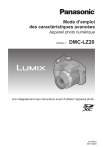
Lien public mis à jour
Le lien public vers votre chat a été mis à jour.